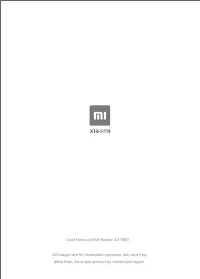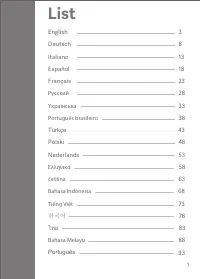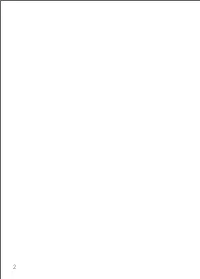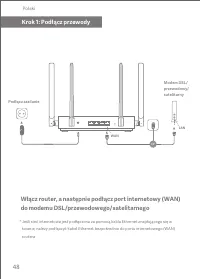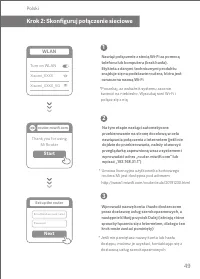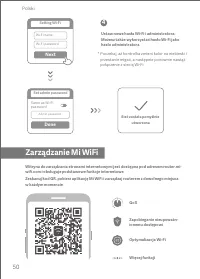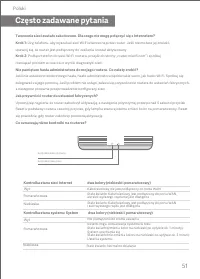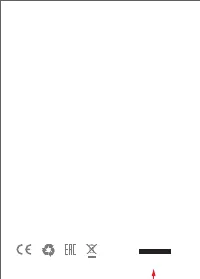Xiaomi AX1800 (DVB4258GL) Router – Instrukcja obsługi w formacie pdf, czytaj online za darmo. Mamy nadzieję, że okaże się ona pomocna w przypadku jakichkolwiek pytań związanych z użytkowaniem urządzenia.
Jeśli nadal masz wątpliwości, zadaj pytanie w komentarzach pod instrukcją.
"Ładowanie instrukcji" oznacza, że musisz poczekać na pobranie pliku, aby móc go przeczytać online. Niektóre instrukcje są bardzo obszerne, a czas ich ładowania zależy od szybkości łącza internetowego.
List
English
3
Power on the router, then connect the Internet (WAN) port
to the DSL/Cable/satellite modem
* If your Internet network is connected via an Ethernet cable at the wall, connect
the Ethernet cable directly to the Internet (WAN) port on the router
Step 1: Connect the cables
1
Set a new Wi-Fi and administrator password.
You can choose to use your Wi-Fi password
as your administrator password as well
4
Network established
successfully
Same as Wi-Fi
password
Admin password
Done
Set admin password
Wi-Fi name
Wi-Fi password
Next
Setting Wi-Fi
At this point, you will automatically be
directed to the landing page for connecting
to the Internet (if you aren’t, open up the
browser that comes with your system and
enter "router.miwifi.com" or "192.168.31.1")
Please enter the account name and password
provided by your broadband provider, then click
Next (there are different ways of connecting to
the internet, so this step may be skipped)
3
2
* If you have forgotten your broadband account
name or password, you can get them by
contacting your broadband provider
* Wait until the system indicator light turns blue.
Search for the Wi-Fi network and connect
* Please wait until the indicator light turns blue
and stops flashing, then reconnect to the Wi-Fi
Polski
48
Nederlands
53
Ελληνικά
čeština
58
Bahasa Indonesia
Tiếng Việt
63
한국어
68
ไทย
Bahasa Melayu
Português
83
88
93
73
78
1
5
Step 2: Set up the network connection
All images are for illustration purposes only and may
differ from the actual product by model and region.
English
Caution:
Manufactured by: Xiaomi Communications Co., Ltd
#019, 9th Floor, Building 6, 33 Xi'erqi Middle Road, Haidian District, Beijing, China, 100085
The product can be used within all European Union countries (BE/FR/DE/IT/LU/NL/DK/
IE/GB/GR/PT/ES/AT/FI/SE/CY/CZ/EE/HU/LV/LT/MT/PL/SK/SI/BG/RO/HR).
To comply with CE RF exposure requirements, the device must be installed and operated
20cm (8 inches) or more between the product and all person’s body.
The adapter shall be installed near the equipment and shall be easily accessible.
Use only power supplies listed in the user manual / user instruction.
Power Adapter Model: RD1201000-C55-35OGD
Manufactured by: Shenzhen Ruide Electronic Industrial Co., Ltd.
Power Adapter Model: CYXT18-120100EU
Manufactured by: Jiangsu Chenyang Electron Co.,ltd.
English
English
English
Thank you for using
Mi Router
Start
router.miwifi.com
Broadband account name
Password
Next
Set up the router
WLAN
Turn on WLAN
Xiaomi_XXXX
Xiaomi_XXXX_5G
2
59
4
8
60
62
User Manual of Mi Router AX1800.
* Mi Router End User License Agreement is
available at:
http://www1.miwifi.com/router/eula/20191230.html
Certifications:
Hereby, Xiaomi Communications Co., Ltd declares that the radio equipment type RA67
is in compliance with Directive 2014/53/EU. The full text of the EU declaration of
conformity is available at the following internet address:
http://www.mi.com/global/service/support/declaration.html
All products bearing this symbol are waste electrical and electronic equipment (WEEE as
in directive 2012/19/EU) which should not be mixed with unsorted household waste.
Instead, you should protect human health and the environment by handing over your
waste equipment to a designated collection point for the recycling of waste electrical
and electronic equipment, appointed by the government or local authorities. Correct
disposal and recycling will help prevent potential negative consequences to the
environment and human health. Please contact the installer or local authorities for more
information about the location as well as terms and conditions of such collection points.
6
FAQ
English
I have finished setting up my network. Why can't I connect to the Internet?
Step 1:
Use your phone to search for the Wi-Fi network set by your router. If you can’t find it, make sure that
the router is connected to the power and has finished booting up
Step 2:
Connect your phone to your router's Wi-Fi network, go to router.miwifi.com", and try to fix the
problem based on the network diagnostics results
I've forgotten the administrator password for my router. What should I do?
If you haven’t set a specific password, your administrator password will be the same as your Wi-Fi password,
so try using this to log in. If the problem persists, it is recommended that you restore your router to the factory
settings, then set up the network again
How do I restore my router to the factory settings?
First make sure that the router has finished booting up, then hold down the Reset button at the base of the
router for more than 5 seconds and let go when the system status light turns orange. When the router finishes
booting up again, the reset was successful
What do the different indicator lights mean on the router?
7
61
3
DSL/Cable/
Satellite modem
WAN
LAN
or
Connect
the power
Connect to the Wi-Fi using a mobile phone or
computer (no password). You can find the
product specification label at the base of the
router, which is marked with the Wi-Fi name.
Network status light
System status light
1
2
3
WAN
RESET
Scan the QR code, download the Mi WiFi app, and manage your router anytime, anywhere
Manage Mi WiFi
The web management website is router.miwifi.com and supports basic Internet functions
QoS
Wi-Fi optimization
Unauthorized access prevention
More features
* Poczekaj, aż kontrolka zmieni kolor na niebieski i
przestanie migać, a następnie ponownie nawiąż
połączenie z siecią Wi-Fi
4
Sieć została pomyślnie
utworzona
Same as Wi-Fi
password
Admin password
Done
Set admin password
Wi-Fi name
Wi-Fi password
Next
Setting Wi-Fi
Zarządzanie Mi WiFi
QoS
Optymalizacja Wi-Fi
Więcej funkcji
Ustaw nowe hasła Wi-Fi i administratora.
Możesz także wykorzystać hasło Wi-Fi jako
hasło administratora
Witryna do zarządzania stronami internetowymi jest dostępna pod adresem router.mi-
wifi.com i obsługuje podstawowe funkcje internetowe
Zeskanuj kod QR, pobierz aplikację Mi WiFi i zarządzaj routerem z dowolnego miejsca
w każdym momencie
Zapobieganie nieupoważn-
ionemu dostępowi
Często zadawane pytania
Kabel sieciowy nie jest podłączony do portu WAN
Stałe światło: Kabel sieciowy jest podłączony do portu WAN,
ale sieć wyższego rzędu nie jest dostępna
Pomarańczowa
Niebieska
Wył.
Wył.
Pomarańczowa
Niebieska
dwa kolory (niebieski i pomarańczowy)
Kontrolka stanu systemu System
dwa kolory (niebieski i pomarańczowy)
Nie podłączono do źródła zasilania
Stałe światło: Normalne działanie
Światło miga: Aktualizacja systemu w toku
Stałe światło (zmienia kolor na niebieski po upływie ok. 1 minuty):
System uruchamia się
Stałe światło (nie zmienia koloru na niebieski po upływie ok. 2 minut):
Usterka systemu
Stałe światło: Kabel sieciowy jest podłączony do portu WAN
i sieć wyższego rzędu jest dostępna
Kontrolka stanu sieci Internet
Tworzenie sieci zostało zakończone. Dlaczego nie mogę połączyć się z Internetem?
Krok 1: Użyj telefonu, aby wyszukać sieć Wi-Fi utworzoną przez router. Jeśli nie możesz jej znaleźć,
upewnij się, że router jest podłączony do zasilania i został aktywowany
Krok 2: Podłącz telefon do sieci Wi-Fi routera, przejdź do strony „router.miwifi.com” i spróbuj
rozwiązać problem w oparciu o wyniki diagnostyki sieci
Nie pamiętam hasła administratora do mojego routera. Co należy zrobić?
Jeśli nie ustawiono konkretnego hasła, hasło administratora będzie takie samo, jak hasło Wi-Fi. Spróbuj się
zalogować za jego pomocą. Jeśli problem nie ustąpi, zaleca się przywrócenie routera do ustawień fabrycznych,
a następnie ponowne przeprowadzenie konfiguracji sieci
Jak przywrócić router do ustawień fabrycznych?
Upewnij się najpierw, że router zakończył aktywację, a następnie przytrzymaj przez ponad 5 sekund przycisk
Reset u podstawy routera i zwolnij przycisk, gdy lampka stanu systemu zmieni kolor na pomarańczowy. Reset
się powiedzie, gdy router zakończy ponowną aktywację
Co oznaczają różne kontrolki na routerze?
Kontrolka stanu sieci
Kontrolka stanu systemu
The network cable is not plugged into the WAN port
Constant: The network cable is plugged into the WAN port
but the upstream network is not available
Off
Orange
Blue
Off
Orange
Blue
two colors (blue and orange)
System status indicator System two colors (blue and orange)
Not connected to power supply
flashing: System update in progress
Constant (turns blue after approx. 1 minute): The system is starting
Constant (does not turn blue after approx. 2 minutes): System fault
Constant: Working normally
Constant: The network cable is plugged into the WAN port
and the upstream network is available
Network status indicator Internet
Certyfikaty:
Firma Xiaomi Communications Co., Ltd niniejszym oświadcza, że sprzęt radiowy typu RA67
jest zgodny z dyrektywą 2014/53/UE. Pełny tekst deklaracji zgodności z normami UE jest
dostępny pod następującym adresem internetowym:
http://www.mi.com/global/service/support/declaration.html
Wszystkie produkty oznaczone tym symbolem są typem odpadów sprzętu elektrycznego i
elektronicznego (WEEE, zgodnie z dyrektywą 2012/19/UE) i nie powinny być mieszane z
niesegregowanymi odpadami z gospodarstw domowych. Zamiast tego należy przekazać
zużyty sprzęt do punktu zbiórki wyznaczonego przez rząd lub władze lokalne, aby poddać
odpady sprzętu elektrycznego i elektronicznego recyklingowi w celu ochrony zdrowia
ludzkiego i środowiska. Prawidłowa utylizacja i recykling pozwala zapobiec potencjalnym
negatywnym skutkom oddziaływania na środowisko naturalne i zdrowie ludzi. Aby uzyskać
więcej informacji na temat lokalizacji i regulaminów punktów odbioru , należy skontaktować
się z monterem lub lokalnymi władzami.
Przestroga:
Wyprodukowany przez: Xiaomi Communications Co., Ltd
#019, 9th Floor, Building 6, 33 Xi'erqi Middle Road, Haidian District, Beijing, China, 100085
Produkt może być stosowany we wszystkich krajach Unii Europejskiej (BE/FR/DE/IT/LU/N-
L/DK/ IE/GB/GR/PT/ES/AT/FI/SE/CY/CZ/EE/HU/LV/LT/MT/PL/SK/SI/BG/RO/HR).
Aby zapewnić spełnienie norm ekspozycji na promieniowanie radiowe CE, urządzenie musi
być umieszczone i obsługiwane tak, abyzapewnić minimalną odległość co najmniej 20 cm
(8 cali) od ciała człowieka.
Zasilacz musi znajdować się w pobliżu urządzenia i być łatwo dostępny.
Należy używać wyłącznie zasilaczy wymienionych w instrukcji obsługi / instrukcji
użytkownika.
Model zasilacza sieciowego:
RD1201000-C55-35OGD
Wyprodukowany przez:
Shenzhen Ruide Electronic Industrial Co., Ltd.
Model zasilacza sieciowego:
CYXT18-120100EU
Wyprodukowany przez:
Jiangsu Chenyang Electron Co.,ltd.
Schakel de router in en sluit vervolgens de internetpoort
(WAN) aan op de DSL-/kabel-/satellietmodem
Stap 1: Sluit de kabels aan
Nederlands
Nederlands
Nederlands
Ελληνικά
Ελληνικά
Ελληνικά
Ελληνικά
Ελληνικά
Nederlands
Nederlands
DSL-/kabel-/
satellietmodem
WAN
LAN
or
Sluit de
stroom aan
1
2
3
WAN
RESET
63
Stap 2: Stel de netwerkverbinding in
64
65
66
67
68
* Als uw internetnetwerk is verbonden via een Ethernet-kabel in de muur, sluit u de
Ethernet-kabel rechtstreeks aan op de internetpoort (WAN) van de router
1
3
2
Thank you for using
Mi Router
Start
router.miwifi.com
Broadband account name
Password
Next
Set up the router
WLAN
Turn on WLAN
Xiaomi_XXXX
Xiaomi_XXXX_5G
Maak verbinding met wifi via een telefoon of
computer (geen wachtwoord). Het
productspecificatielabel staat op de
routerbasis die is voorzien van de wifinaam.
* Wacht tot het systeemindicatielampje blauw
wordt. Zoek het wifi-netwerk en maak verbinding
Nu wordt u automatisch naar de landingspagi-
na geleid om verbinding te maken met internet
(als dit niet gebeurt, opent u de browser die bij
uw systeem wordt geleverd en voert u
"router.miwifi.com" of "192.168.31.1" in)
Voer de accountnaam en het wachtwoord in die u
van uw breedbandprovider hebt ontvangen en
klik op Volgende (er zijn verschillende manieren
om verbinding te maken met internet, dus deze
stap kan mogelijk worden overgeslagen)
* Licentieovereenkomst voor eindgebruikers
van Mi Router is beschikbaar op
* Als u de naam of het wachtwoord van uw
breedbandaccount bent vergeten, kunt u deze
opvragen bij uw breedbandprovider
* Wacht tot het indicatielampje blauw wordt en niet
meer knippert, en maak vervolgens opnieuw
verbinding met wifi
4
Netwerkverbinding
voltooid
Same as Wi-Fi
password
Admin password
Done
Set admin password
Wi-Fi name
Wi-Fi password
Next
Setting Wi-Fi
Mi WiFi beheren
QoS
Wifi-optimalisatie
Meer functies
Stel een nieuw wifi- en beheerderswachtwoord
in. U kunt ervoor kiezen om uw wifi-wacht-
woord ook als beheerderswachtwoord te
gebruiken
De website voor webbeheer is router.miwifi.com en ondersteunt basisinternetfuncties
Scan de QR-code, download de Mi WiFi-app en beheer uw router altijd en overal
Preventie van ongeautori-
seerde toegang voorkomen
Veelgestelde vragen
De netwerkkabel is niet aangesloten op de WAN-poort
Oranje
Blauw
Uit
Uit
Oranje
Blauw
Twee kleuren (blauw en oranje)
Systeemstatuslampje System Twee kleuren (blauw en oranje)
Niet aangesloten op een voedingsbron
Lampje brandt constant: Werkt normaal
Lampje knippert: Systeemupdate wordt uitgevoerd
Lampje brandt constant (wordt blauw na ongeveer 1 minuut):
Het systeem wordt opgestart
Lampje brandt constant (wordt niet blauw na ongeveer 2 minuten):
Systeemstoring
Netwerkstatuslampje Internet
Netwerkstatuslampje
Systeemstatuslampje
Ik heb de installatie van mijn netwerk voltooid. Waarom kan ik geen verbinding maken met internet?
Stap 1: Zoek op uw telefoon naar het wifi-netwerk dat door uw router is ingesteld. Als u het netwerk niet kunt
vinden, controleer dan of de router is aangesloten op de voeding en klaar is met opstarten
Stap 2: Maak met uw telefoon verbinding met het wifi-netwerk van uw router, ga naar "router.miwifi.com" en
probeer het probleem op te lossen op basis van de resultaten van de netwerkdiagnose
Ik ben het beheerderswachtwoord voor mijn router vergeten. Wat moet ik doen?
Als u geen specifiek wachtwoord hebt ingesteld, is uw beheerderswachtwoord hetzelfde als uw
wifi-wachtwoord, en kunt u zich hiermee proberen aan te melden. Als het probleem zich blijft voordoen, is het
raadzaam de router te herstellen naar de fabrieksinstellingen en het netwerk vervolgens opnieuw in te stellen
Hoe herstel ik mijn router naar de fabrieksinstellingen?
Controleer eerst of de router volledig is opgestart en houd vervolgens de resetknop aan de onderkant van de
router minimaal 5 seconden ingedrukt. Laat de knop los wanneer het systeemstatuslampje oranje wordt.
Wanneer de router opnieuw is opgestart, is het opnieuw instellen voltooid
Wat betekenen de verschillende indicatielampjes op de router?
Lampje brandt constant: De netwerkkabel is aangesloten op de
WAN-poort, maar het upstream-netwerk is niet beschikbaar
Lampje brandt constant: De netwerkkabel is aangesloten op de
WAN-poort en het upstream-netwerk is beschikbaar
Certificeringen:
Hierbij verklaart Xiaomi Communications Co., Ltd dat de radio-apparatuur van het type
RA67 in overeenstemming is met Richtlijn 2014/53/EU. De volledige tekst van de
EU-conformiteitsverklaring is beschikbaar op de volgende website:
http://www.mi.com/global/service/support/declaration.html
Alle producten met dit symbool zijn afgedankte elektrische en elektronische
apparatuur (AEEA volgens richtlijn 2012/19/EU) die niet met ongesorteerd
huishoudelijk afval mogen worden gemengd. In plaats daarvan dient u de volksgezond-
heid en het milieu te beschermen door uw afgedankte apparatuur bij een door de
overheid of plaatselijke autoriteiten aangewezen inzamelpunt voor recycling van
afgedankte elektrische en elektronische apparatuur in te leveren. Het correct afvoeren
en recyclen helpt mogelijke negatieve gevolgen voor het milieu en de volksgezondheid
te voorkomen. Neem contact op met de installateur of de plaatselijke autoriteiten voor
meer informatie over de locatie en de voorwaarden van dergelijke inzamelpunten.
Geproduceerd door: Xiaomi Communications Co., Ltd
#019, 9th Floor, Building 6, 33 Xi'erqi Middle Road, Haidian District, Beijing, China, 100085
Let op:
Het product kan worden gebruikt in alle landen van de Europese Unie (BE/FR/DE/IT/LU/N-
L/DK/ IE/GB/GR/PT/ES/AT/FI/SE/CY/CZ/EE/HU/LV/LT/MT/PL/SK/SI/BG/RO/HR).
Om te voldoen aan de CE RF-blootstellingsvereisten, dient het apparaat tijdens de
installatie en het gebruik op minimaal 20 cm afstand te worden gehouden.
De adapter dient in de buurt van de apparatuur te worden geïnstalleerd en dient
gemakkelijk toegankelijk zijn.
Gebruik alleen de voedingsbronnen die in de gebruikershandleiding/gebruikersinstructie
worden vermeld.
Model voedingsadapter:
RD1201000-C55-35OGD
Geproduceerd door:
Shenzhen Ruide Electronic Industrial Co., Ltd.
Model voedingsadapter:
CYXT18-120100EU
Geproduceerd door:
Jiangsu Chenyang Electron Co.,ltd.
Ενεργοποιήστε τον δρομολογητή, έπειτα συνδέστε τη
διαδικτυακή θύρα (WAN) στο DSL/καλωδιακό/δορυφορικό
μόντεμ
Βήμα 1: Συνδέστε τα καλώδια
DSL/καλωδιακό/
δορυφορικό μόντεμ
WAN
LAN
or
Συνδέστε την
παροχή ρεύματος
1
2
3
WAN
RESET
69
* Εάν η σύνδεση του δικτύου σας με το Διαδίκτυο γίνεται μέσω καλωδίου Ethernet
από πρίζα στον τοίχο, συνδέστε το καλώδιο Ethernet απευθείας στη διαδικτυακή
θύρα (WAN) του δρομολογητή
Βήμα 2: Ρυθμίστε τη σύνδεση δικτύου
70
1
3
2
Thank you for using
Mi Router
Start
router.miwifi.com
Broadband account name
Password
Next
Set up the router
WLAN
Turn on WLAN
Xiaomi_XXXX
Xiaomi_XXXX_5G
Συνδεθείτε στο Wi-Fi μέσω τηλεφώνου ή
υπολογιστή (χωρίς κωδικό πρόσβασης).
Μπορείτε να βρείτε την ετικέτα
προδιαγραφών προϊόντος στη βάση του
δρομολογητή που φέρει το όνομα του
Wi-Fi.
* Περιμένετε μέχρι η ενδεικτική λυχνία του
συστήματος να ανάψει με μπλε χρώμα.
Εκτελέστε αναζήτηση για το δίκτυο Wi-Fi και
συνδεθείτε
Σε αυτό το σημείο, θα μεταφερθείτε
αυτόματα στη σελίδα για τη σύνδεση στο
Διαδίκτυο (εάν δεν γίνει αυτό, ανοίξτε το
πρόγραμμα περιήγησης που υπάρχει στο
σύστημά σας και εισαγάγετε τη διεύθυνση
"router.miwifi.com" ή "192.168.31.1")
Εισαγάγετε το όνομα λογαριασμού και τον
κωδικό πρόσβασης που έχει παρασχεθεί από
τον πάροχο υπηρεσιών ευρυζωνικής σύνδεσης
και πατήστε Επόμενο (υπάρχουν διάφοροι
τρόποι σύνδεσης στο Διαδίκτυο, επομένως
αυτό το βήμα μπορεί να παραλειφθεί)
* Η Άδεια Χρήσης Τελικού Χρήστη για το Mi
Router είναι διαθέσιμη στο
* Εάν έχετε ξεχάσει το όνομα ή τον κωδικό
πρόσβασης του λογαριασμού ευρυζωνικής
σύνδεσης, μπορείτε να βρείτε αυτά τα
στοιχεία επικοινωνώντας με τον πάροχο
υπηρεσιών ευρυζωνικής σύνδεσης
71
* Περιμένετε μέχρι να ανάψει με μπλε χρώμα η
ενδεικτική λυχνία και να σταματήσει να
αναβοσβήνει κι έπειτα συνδεθείτε ξανά στο
Wi-Fi
4
Το δίκτυο δημιουργήθηκε
με επιτυχία
Same as Wi-Fi
password
Admin password
Done
Set admin password
Wi-Fi name
Wi-Fi password
Next
Setting Wi-Fi
Διαχείριση του Mi WiFi
QoS
Βελτιστοποίηση Wi-Fi
Περισσότερες δυνατότητες
Καθορίστε έναν νέο κωδικό πρόσβασης Wi-Fi
και διαχειριστή. Μπορείτε επίσης να
χρησιμοποιήσετε τον κωδικό πρόσβασης
Wi-Fi ως κωδικό πρόσβασης διαχειριστή
Ο ιστότοπος διαχείρισης μέσω του ιστού βρίσκεται στη διεύθυνση router.miwifi.com
και υποστηρίζει βασικές λειτουργίες Διαδικτύου
Σαρώστε τον κωδικό QR και κάντε λήψη της εφαρμογής Mi WiFi για να μπορείτε να
διαχειρίζεστε το δρομολογητή σας οποιαδήποτε στιγμή, όπου και αν βρίσκεστε
Αποτροπή μη εξουσιοδοτημένης
πρόσβασης
72
Συχνές ερωτήσεις
Το καλώδιο δικτύου δεν είναι συνδεδεμένο στη θύρα WAN
Πορτοκαλί
Μπλε
Σβηστή
Σβηστή
Πορτοκαλί
Μπλε
δύο χρώματα (μπλε και πορτοκαλί)
Λυχνία κατάστασης συστήματος System δύο χρώματα (μπλε και πορτοκαλί)
Δεν υπάρχει σύνδεση στην παροχή ρεύματος
Σταθερά αναμμένη: Λειτουργεί κανονικά
αναβοσβήνει: Ενημέρωση συστήματος σε εξέλιξη
Σταθερά αναμμένη (ανάβει με μπλε χρώμα ύστερα από περίπου 1 λεπτό):
Το σύστημα εκκινείται
Σταθερά αναμμένη (δεν ανάβει με μπλε χρώμα ύστερα από περίπου 2 λεπτά):
Σφάλμα συστήματος
Λυχνία κατάστασης δικτύου Internet
Λυχνία κατάστασης δικτύου
Λυχνία κατάστασης συστήματος
χω ολοκληρώσει τη ρύθμιση δικτύου. Γιατί δεν μπορώ να συνδεθώ στο Διαδίκτυο;
Βήμα 1: Χρησιμοποιήστε το τηλέφωνό σας για να αναζητήσετε το δίκτυο Wi-Fi που έχει ορίσει ο
δρομολογητής σας. Εάν δεν μπορείτε να το βρείτε, βεβαιωθείτε ότι ο δρομολογητής είναι
συνδεδεμένος στην παροχή ρεύματος και ότι έχει ολοκληρωθεί η εκκίνησή του
Βήμα 2: Συνδέστε το τηλέφωνό σας στο δίκτυο Wi-Fi του δρομολογητή, μεταβείτε στη διεύθυνση
"router.miwifi.com" και προσπαθήστε να διορθώσετε το πρόβλημα με βάση τα αποτελέσματα των
διαγνωστικών ελέγχων του δικτύου
Ξέχασα τον κωδικό πρόσβασης διαχειριστή του δρομολογητή μου. Τι θα πρέπει να κάνω;
Εάν δεν έχετε ορίσει συγκεκριμένο κωδικό πρόσβασης, ο κωδικός πρόσβασης διαχειριστή είναι ο ίδιος
με τον κωδικό πρόσβασης στο Wi-Fi, οπότε δοκιμάστε να χρησιμοποιήσετε αυτόν για να συνδεθείτε.
Εάν το πρόβλημα παραμένει, συνιστάται να εκτελέσετε επαναφορά του δρομολογητή στις
εργοστασιακές ρυθμίσεις κι έπειτα να ρυθμίστε ξανά το δίκτυο
Πώς επαναφέρω τον δρομολογητή στις εργοστασιακές ρυθμίσεις;
Βεβαιωθείτε
π
ρώτα
ότι
ο
δρο
μ
ολογητής
έχει
ολοκληρώσει
την
εκκίνησή
του
.
Στη
συνέχεια
,
κρατήστε
π
ατη
μ
ένο
το
κου
μπ
ί
ε
π
αναφοράς
στη
βάση
του
δρο
μ
ολογητή
για
π
ερισσότερα
α
π
ό
5
δευτερόλε
π
τα
και
αφήστε
το
όταν
η
λυχνία
κατάστασης
συστή
μ
ατος
ανάψει
μ
ε
π
ορτοκαλί
χρώ
μ
α
.
Όταν
ο
δρο
μ
ολογητής
ολοκληρώσει
ξανά
την
εκκίνηση
,
η
ε
π
αναφορά
θα
έχει
ολοκληρωθεί
ε
π
ιτυχώς
Τι σημαίνουν οι διάφορες ενδεικτικές λυχνίες στο δρομολογητή;
Σταθερά αναμμένη: Το καλώδιο δικτύου είναι συνδεδεμένο
στη θύρα WAN, αλλά το ανάντη δίκτυο δεν είναι διαθέσιμο
Σταθερά αναμμένη: Το καλώδιο δικτύου είναι συνδεδεμένο
στη θύρα WAN και το ανάντη δίκτυο είναι διαθέσιμο
73
Πιστοποιήσεις:
Με το παρόν, η Xiaomi Communications Co., Ltd δηλώνει ότι ο ραδιοεξοπλισμός τύπου
RA67 συμμορφώνεται με την Οδηγία 2014/53/ΕΕ. Το πλήρες κείμενο της δήλωσης
συμμόρφωσης ΕΕ είναι διαθέσιμο στην ακόλουθη διαδικτυακή διεύθυνση:
http://www.mi.com/global/service/support/declaration.html
Όλα τα προϊόντα που φέρουν αυτό το σύμβολο αποτελούν απόβλητα ηλεκτρικού
και ηλεκτρονικού εξοπλισμού (ΑΗΗΕ όπως αναφέρεται στην οδηγία 2012/19/ΕΕ), τα
οποία δεν πρέπει να αναμιγνύονται με μη ταξινομημένα οικιακά απορρίμματα.
Αντιθέτως, θα πρέπει να προστατεύσετε την ανθρώπινη υγεία και το περιβάλλον
παραδίδοντας τον άχρηστο εξοπλισμό σας σε ένα καθορισμένο σημείο συλλογής
για την ανακύκλωση των αποβλήτων ηλεκτρικού και ηλεκτρονικού εξοπλισμού, το
οποίο είναι εγκεκριμένο από την κυβέρνηση ή τις τοπικές αρχές. Η σωστή
απόρριψη και ανακύκλωση βοηθά στην πρόληψη πιθανών αρνητικών συνεπειών στο
περιβάλλον και την ανθρώπινη υγεία. Επικοινωνήστε με τον εγκαταστάτη ή τις
τοπικές αρχές για περισσότερες πληροφορίες σχετικά με την τοποθεσία, καθώς και
τους όρους και τις προϋποθέσεις αυτών των σημείων συλλογής.
74
Προσοχή:
Κατασκευαστής
: Xiaomi Communications Co., Ltd
#019, 9th Floor, Building 6, 33 Xi'erqi Middle Road, Haidian District, Beijing, China, 100085
Το προϊόν μπορεί να χρησιμοποιηθεί σε όλες τις χώρες της Ευρωπαϊκής Ένωσης
(BE/FR/DE/IT/LU/NL/DK/IE/GB/GR/PT/ES/AT/FI/SE/-
CY/CZ/EE/HU/LV/LT/MT/PL/SK/SI/BG/RO/HR).
Για να εξασφαλιστεί η συμμόρφωση με τις απαιτήσεις της σήμανσης CE σχετικά με
την έκθεση σε ραδιοσυχνότητες, η συσκευή πρέπει να εγκατασταθεί και να
λειτουργεί σε απόσταση 20 εκατοστών(8 ιντσών) ή περισσότερο από το σώμα
οποιωνδήποτε ατόμων.
Το τροφοδοτικό θα πρέπει να εγκατασταθεί κοντά στον εξοπλισμό και να είναι
εύκολα προσπελάσιμο.
Πρέπει να χρησιμοποιείτε μόνο τα τροφοδοτικά που αναφέρονται στο εγχειρίδιο ή
στις οδηγίες για τον χρήστη.
Μοντέλο τροφοδοτικού: RD1201000-C55-35OGD
Κατασκευαστής: Shenzhen Ruide Electronic Industrial Co., Ltd.
Μοντέλο τροφοδοτικού: CYXT18-120100EU
Κατασκευαστής: Jiangsu Chenyang Electron Co.,ltd.
Zapněte router a poté připojte port Internet (WAN) k modemu
DSL / kabelovému modemu / satelitnímu modemu
Krok 1: Připojení kabelů
čeština
čeština
čeština
čeština
čeština
Modem DSL /
kabelový modem /
satelitní modem
WAN
LAN
or
Připojení
napájení
1
2
3
WAN
RESET
75
* Jestliže je internetová síť připojena pomocí ethernetového kabelu ve stěně, připojte
ethernetový kabel přímo k portu Internet (WAN) na routeru
Krok 2: Nastavení síťového připojení
76
1
3
2
Thank you for using
Mi Router
Start
router.miwifi.com
Broadband account name
Password
Next
Set up the router
WLAN
Turn on WLAN
Xiaomi_XXXX
Xiaomi_XXXX_5G
Připojte se k síti Wi-Fi pomocí telefonu či
počítače (bez hesla).Štítek se specifikacemi
produktu naleznete na spodní straně
routeru. Je na něm taktéž uveden název sítě
Wi-Fi.
* Počkejte, dokud se kontrolka systému nerozsvítí
modře. Vyhledání sítě Wi-Fi a připojení
V tomto okamžiku budete automaticky
přesměrováni na cílovou stránku k připojení k
internetu (jestliže se tak nestane, otevřete
prohlížeč, který se dodává s vaším systémem,
a zadejte adresu „router.miwifi.com“ nebo
„192.168.31.1“)
Zadejte název a heslo účtu poskytnuté
poskytovatelem vašeho širokopásmového
připojení a poté klikněte na možnost Další
(existují různé způsoby připojení k internetu,
takže tento krok je možné vynechat)
* Licenční smlouva s koncovým uživatelem Mi
Router se nachází na adrese
* Jestliže jste název či heslo účtu svého
širokopásmového připojení zapomněli, je
možné je získat u vašeho poskytovatele
širokopásmového připojení
77
* Počkejte, až se kontrolka rozsvítí modře a
přestane blikat, poté se k síti Wi-Fi znovu připojte
4
Síť byla úspěšně
založena
Same as Wi-Fi
password
Admin password
Done
Set admin password
Wi-Fi name
Wi-Fi password
Next
Setting Wi-Fi
Správa sítě Mi WiFi
QoS
Optimalizace sítě Wi-Fi
Další funkce
Nastavte nové heslo sítě Wi-Fi a správce.
Můžete se rozhodnout používat heslo své sítě
Wi-Fi i jako heslo správce
Stránka webové správy je router.miwifi.com a podporuje základní internetové funkce
Naskenujte QR kód a po stažení aplikace Mi WiFi můžete svůj router spravovat
kdykoli a kdekoli
Zabránění neoprávněnému
přístupu
78
Nejčastější dotazy
Do portu WAN není zapojen síťový panel
Oranžová
Modrá
Nesvítí
Nesvítí
Oranžová
Modrá
dvě barvy (modrá a oranžová)
Kontrolka stavu systému System dvě barvy (modrá a oranžová)
Nepřipojeno ke zdroji napájení
Nepřetržitě: Funguje normálně
bliká: Probíhá aktualizace systému
Nepřetržitě (rozsvítí se modře asi po 1 minutě): Systém se spouští
Nepřetržitě (nezmodrá asi po 2 minutách): Chyba systému
Kontrolka stavu sítě Internet
Kontrolka stavu sítě
Kontrolka stavu systému
Dokončil jsem nastavení své sítě. Proč se nemůžu připojit k internetu?
Krok 1: K vyhledání sítě Wi-Fi nastavené routerem použijte svůj telefon. Jestliže ji nemůžete najít, přesvědčte
se, že je router připojený k napájení a že dokončil proces spouštění
Krok 2: Připojte svůj telefon k síti Wi-Fi vašeho routeru, přejděte na adresu „router.miwifi.com“ a pokuste se
problém opravit na základě výsledků diagnostiky sítě
Zapomněl jsem heslo správce ke svému routeru. Co mám udělat?
Jestliže jste nenastavili specifické heslo, bude vaše heslo správce stejné jako vaše heslo sítě Wi-Fi, zkuste se
proto přihlásit s ním. Jestliže problém přetrvává, doporučujeme obnovit na routeru tovární nastavení a potom
síť nastavit znovu
Jak obnovím na svém routeru tovární nastavení?
Nejprve se přesvědčte, že se dokončilo spouštění routeru, potom na 5 sekund a déle přidržte tlačítko Reset na
základně routeru a počkejte, až se kontrolka stavu systému rozsvítí oranžově. Až router dokončí znovu
spouštění, reset proběhl úspěšně
Co znamenají různé kontrolky na routeru?
Nepřetržitě: Síťový kabel je zapojený do portu WAN, ale nadřazená
síť není dostupná
Nepřetržitě: Síťový kabel je zapojený do portu WAN a nadřazená síť
je dostupná
79
Certifikáty:
Společnost Xiaomi Communications Co., Ltd tímto prohlašuje, že rádiové zařízení typu
RA67 je v souladu se směrnicí 2014/53/EU. Úplné znění prohlášení o shodě pro EU je k
dispozici na následující internetové adrese:
http://www.mi.com/global/service/support/declaration.html
Všechny produkty s tímto symbolem jsou odpadními elektrickými a elektronickými
zařízeními (OEEZ, podle směrnice 2012/19/EU), která se nesmí míchat s netříděným
domovním odpadem. Místo toho byste měli kvůli ochraně lidského zdraví a životního
prostředí odpadní zařízení odevzdat na určeném sběrném místě odpadních elektrických
a elektronických zařízení, stanoveném státními nebo místními úřady. Správná likvidace
a recyklace pomůže zabránit negativním dopadům na životní prostředí a lidské zdraví.
Další informace o poloze a smluvních podmínkách takovýchto sběrných míst získáte u
instalující osoby nebo místních úřadů.
80
Pozor:
Výrobce: Xiaomi Communications Co., Ltd
#019, 9th Floor, Building 6, 33 Xi'erqi Middle Road, Haidian District, Beijing, China, 100085
Produkt je možné používat ve všech zemích Evropské unie (BE/FR/DE/IT/LU/NL/DK/
IE/GB/GR/PT/ES/AT/FI/SE/CY/CZ/EE/HU/LV/LT/MT/PL/SK/SI/BG/RO/HR).
Aby byly splněny požadavky CE na vystavení rádiovému záření, je nutné zařízení
instalovat a používat tak, aby mezi produktem a lidským tělem byla vzdálenost alespoň
20 cm.
Adaptér by se měl instalovat poblíž zařízení a měl by být snadno přístupný.
Používejte pouze zdroje napájení uvedené v uživatelské příručce / pokynech pro
uživatele.
Model napájecího adaptéru:
RD1201000-C55-35OGD
Výrobce:
Shenzhen Ruide Electronic Industrial Co., Ltd.
Model napájecího adaptéru:
CYXT18-120100EU
Výrobce:
Jiangsu Chenyang Electron Co.,ltd.
Nyalakan router, lalu hubungkan port Internet (WAN) ke
modem DSL/Kabel/satelit
Langkah 1: Hubungkan kabel
Bahasa Indonesia
Bahasa Indonesia
Bahasa Indonesia
Bahasa Indonesia
Bahasa Indonesia
Modem DSL/
Kabel/
Satelit
WAN
LAN
or
Hubungkan
daya
1
2
3
WAN
RESET
81
* Jika jaringan Internet Anda terhubung melalui kabel Ethernet yang terpasang di
dinding, hubungkan kabel Ethernet langsung ke port Internet (WAN) di router
Langkah 2: Atur koneksi jaringan
82
1
3
2
Thank you for using
Mi Router
Start
router.miwifi.com
Broadband account name
Password
Next
Set up the router
WLAN
Turn on WLAN
Xiaomi_XXXX
Xiaomi_XXXX_5G
Hubungkan ke Wi-Fi menggunakan ponsel
atau komputer (tanpa kata sandi). Anda
dapat menemukan label spesifikasi produk di
bagian bawah router yang ditandai dengan
nama Wi-Fi.
* Tunggu hingga lampu indikator sistem berubah
menjadi biru. Cari jaringan Wi-Fi, lalu hubungkan
Pada tahap ini, Anda akan otomatis diarahkan
ke halaman utama agar dapat terhubung ke
Internet (jika tidak, buka browser bawaan
sistem Anda, lalu masukkan "router.mi-
wifi.com" atau "192.168.31.1")
Masukkan nama akun dan kata sandi yang
diberikan oleh penyedia broadband Anda,
lalu klik Berikutnya (ada beberapa cara
untuk terhubung ke internet, jadi langkah ini
dapat Anda lewati)
* Perjanjian Lisensi Pengguna Akhir Mi Router
tersedia di
* Jika Anda lupa nama akun atau kata sandi
broadband Anda, hubungi penyedia
broadband Anda
83
* Tunggu hingga lampu indikator berubah menjadi
biru dan tidak berkedip, lalu hubungkan kembali
ke Wi-Fi
4
Jaringan berhasil
terhubung
Same as Wi-Fi
password
Admin password
Done
Set admin password
Wi-Fi name
Wi-Fi password
Next
Setting Wi-Fi
Kelola Mi WiFi
QoS
Optimalisasi Wi-Fi
Fitur lainnya
Atur kata sandi Wi-Fi dan administrator baru.
Anda juga dapat memilih menggunakan kata
sandi Wi-Fi sebagai kata sandi administrator
Situs pengelolaan webnya adalah router.miwifi.com. Selain itu, situs tersebut juga
mendukung fungsi-fungsi Internet dasar
Pindai kode QR, unduh aplikasi Mi WiFi, dan kelola router Anda kapan saja, di mana saja
Pencegahan akses tanpa izin
84
TANYA JAWAB UMUM
Kabel jaringan tidak dicolokkan ke port WAN
Oranye
Biru
Mati
Mati
Oranye
Biru
dua warna (biru dan oranye)
Lampu status sistem System dua warna (biru dan oranye)
Tidak terhubung ke catu daya
Konstan: Berfungsi normal
berkedip: Update sistem sedang berlangsung
Konstan (berubah menjadi biru setelah sekitar 1 menit):
Sistem sedang memulai
Konstan (tidak berubah menjadi biru setelah sekitar 2 menit):
Kerusakan sistem
Lampu status jaringan Internet
Lampu status jaringan
Lampu status sistem
Jaringan sudah berhasil saya atur. Mengapa saya tidak dapat terhubung ke internet?
Langkah 1: Gunakan ponsel untuk mencari jaringan Wi-Fi yang ditetapkan oleh router Anda. Jika jaringan
tidak dapat ditemukan, pastikan router telah terhubung ke daya dan proses bootingnya sudah selesai
Langkah 2: Hubungkan ponsel ke jaringan Wi-Fi router, buka "router.miwifi.com", lalu coba perbaiki masalah
tersebut berdasarkan hasil diagnostik jaringan
Saya lupa kata sandi administrator untuk router saya. Apa yang harus saya lakukan?
Jika Anda belum mengatur kata sandi tertentu, kata sandi administrator sama dengan kata sandi Wi-Fi, jadi
coba gunakan kata sandi Wi-Fi untuk login. Jika tetap bermasalah, sebaiknya reset router Anda ke setelan
pabrik, lalu atur kembali jaringan Anda
Bagaimana cara mereset router saya ke setelan pabrik?
Pertama pastikan bahwa booting router sudah selesai, lalu tahan tombol Reset yang terletak di bagian bawah
router selama minimal 5 detik. Kemudian, lepaskan tombol tersebut saat lampu status sistem berubah
menjadi oranye. Apabila router selesai melakukan booting ulang, berarti proses resetnya berhasil
Apa arti setiap warna lampu indikator di router?
Konstan: Kabel jaringan dicolokkan ke port WAN tetapi
jaringan upstream tidak tersedia
Konstan: Kabel jaringan dicolokkan ke port WAN dan
jaringan upstream tersedia
85
Sertifikasi:
Dengan ini, Xiaomi Communications Co., Ltd menyatakan bahwa peralatan radio tipe
RA67 sesuai dengan Arahan 2014/53/EU. Teks lengkap deklarasi kepatuhan UE ini
tersedia di alamat internet berikut:
http://www.mi.com/global/service/support/declaration.html
Semua produk yang memiliki simbol ini adalah limbah peralatan listrik dan elektronik
(WEEE/Waste Electrical and Electronic Equipment sebagaimana yang tercantum dalam
arahan 2012/19/EU) yang tidak boleh dicampur dengan sampah rumah tangga yang tidak
disortir. Sebaliknya, Anda harus melindungi kesehatan manusia dan lingkungan dengan
menyerahkan limbah peralatan Anda ke tempat pengumpulan daur ulang limbah
peralatan listrik dan elektronik yang ditunjuk oleh pemerintah atau otoritas setempat.
Pembuangan dan daur ulang yang benar akan membantu mencegah potensi dampak
buruk terhadap lingkungan dan kesehatan manusia. Hubungi petugas pemasang
perangkat atau pihak berwenang setempat untuk mendapatkan informasi lebih lanjut
tentang lokasi serta syarat dan ketentuan dari titik pengumpulan tersebut.
86
Perhatian:
Diproduksi oleh: Xiaomi Communications Co., Ltd
#019, 9th Floor, Building 6, 33 Xi'erqi Middle Road, Haidian District, Beijing, China, 100085
Produk dapat digunakan di semua negara Uni Eropa (BE/FR/DE/IT/LU/NL/DK/
IE/GB/GR/PT/ES/AT/FI/SE/CY/CZ/EE/HU/LV/LT/MT/PL/SK/SI/BG/RO/HR).
Untuk memenuhi persyaratan paparan CE RF, perangkat harus dipasang dan dioperasikan
20 cm (8 inci) atau lebih dari tubuh manusia yang berada di sekitar perangkat tersebut.
Adaptor harus dipasang di dekat peralatan dan harus mudah diakses.
Hanya gunakan catu daya yang tercantum dalam buku petunjuk/instruksi pengguna.
Model Adaptor Daya:
RD1201000-C55-35OGD
Diproduksi oleh:
Shenzhen Ruide Electronic Industrial Co., Ltd.
Model Adaptor Daya:
CYXT18-120100EU
Diproduksi oleh:
Jiangsu Chenyang Electron Co.,ltd.
Bật nguồn bộ định tuyến, sau đó kết nối cổng Internet
(WAN) với modem DSL/cáp/vệ tinh
Bước 1: Kết nối cáp
Tiếng Việt
Tiếng Việt
Tiếng Việt
Tiếng Việt
Tiếng Việt
Modem DSL/
cáp/vệ tinh
WAN
LAN
or
Kết nối với
nguồn điện
1
2
3
WAN
RESET
87
* Nếu mạng Internet của bạn được kết nối qua cáp Ethernet trên tường, hãy nối trực tiếp
cáp Ethernet với cổng Internet (WAN) trên bộ định tuyến
Bước 2: Thiết lập kết nối mạng
88
1
3
2
Thank you for using
Mi Router
Start
router.miwifi.com
Broadband account name
Password
Next
Set up the router
WLAN
Turn on WLAN
Xiaomi_XXXX
Xiaomi_XXXX_5G
Kết nối Wi-Fi bằng điện thoại hoặc máy tính
(không có mật khẩu). Bạn có thể tìm thấy
nhãn thông số kỹ thuật sản phẩm ở mặt
dưới của bộ định tuyến, được ghi chú
cùng tên Wi-Fi
*
Chờ cho đến khi đèn báo trạng thái hệ thống
chuyển sang màu xanh dương. Tìm mạng Wi-Fi
và kết nối
Lúc này, bạn sẽ tự động được chuyển
hướng đến trang đích để kết nối Internet
(nếu không, hãy mở trình duyệt đi kèm với
hệ thống của bạn và nhập “router.mi-
wifi.com" hoặc “192.168.31.1")
Vui lòng nhập tên tài khoản và mật khẩu
do nhà cung cấp băng thông rộng của bạn
cung cấp, sau đó nhấp Tiếp theo (có
nhiều cách để kết nối internet nên bước
này có thể được bỏ qua)
*
Thỏa thuận cấp phép người dùng cuối của Mi
Router có sẵn tại
*
Nếu bạn quên tên hoặc mật khẩu tài khoản
băng thông rộng, bạn có thể lấy lại bằng cách
liên hệ với nhà cung cấp băng thông rộng
89
* Vui lòng đ
ợ
i cho đ
ế
n khi đèn báo chuy
ể
n sang
màu xanh d
ươ
ng và ng
ừ
ng nh
ấ
p nháy, sau đó
k
ế
t n
ố
i l
ạ
i v
ớ
i Wi-Fi
4
Thiết lập mạng
tthành công
Same as Wi-Fi
password
Admin password
Done
Set admin password
Wi-Fi name
Wi-Fi password
Next
Setting Wi-Fi
Qu
ả
n lý Mi WiFi
QoS
Tối ưu hóa Wi-Fi
Các tính năng khác
Đặt lại mật khẩu Wi-Fi và mật khẩu quản trị
viên. Bạn cũng có thể chọn sử dụng mật
khẩu Wi-Fi làm mật khẩu quản trị viên
Trang web quản lý là router.miwifi.com có hỗ trợ các chức năng Internet cơ bản
Quét mã QR, tải xuống ứng dụng Mi WiFi và quản lý bộ định tuyến của bạn mọi lúc
mọi nơi
Ngăn chặn truy cập trái phép
90
CÂU HỎI THƯỜNG GẶP
Cáp mạng không được cắm vào cổng WAN
Màu cam
Màu xanh dương
Tắt
Tắt
Màu cam
Màu xanh dương
hai màu (xanh dương và cam)
Đèn trạng thái hệ thống System hai màu (xanh dương và cam)
Chưa kết nối với nguồn điện
Sáng liên tục: Hoạt động bình thường
nhấp nháy: Đang cập nhật hệ thống
Sáng liên tục (chuyển sang màu xanh dương sau khoảng 1 phút):
Hệ thống đang khởi động
Sáng liên tục (không chuyển sang màu xanh dương sau khoảng 2 phút):
Lỗi hệ thống
Đèn trạng thái mạng Internet
Đ
èn tr
ạ
ng thái m
ạ
ng
Đ
èn tr
ạ
ng thái h
ệ
th
ố
ng
Tôi đã hoàn thành thiết lập mạng. Tại sao tôi không thể kết nối Internet?
Bước 1: Sử dụng điện thoại của bạn để tìm mạng Wi-Fi của bộ định tuyến. Nếu bạn không tìm thấy, hãy đảm
bảo bộ định tuyến đã được kết nối với nguồn điện và đã khởi động xong
Bước 2: Kết nối điện thoại với mạng Wi-Fi của bộ định tuyến, đi đến “router.miwifi.com" và thử khắc phục vấn
đề dựa trên kết quả chẩn đoán mạng
Tôi quên mật khẩu quản trị viên của bộ định tuyến. Tôi nên làm gì?
Nếu bạn chưa đặt mật khẩu riêng, mật khẩu quản trị viên của bạn sẽ giống với mật khẩu Wi-Fi, vì vậy hãy thử
sử dụng mật khẩu này để đăng nhập. Nếu vấn đề vẫn tiếp diễn, bạn nên khôi phục bộ định tuyến về cài đặt
gốc, sau đó thiết lập lại mạng
Làm thế nào để khôi phục bộ định tuyến về cài đặt gốc?
Trước tiên, hãy đảm bảo bộ định tuyến đã khởi động xong, sau đó nhấn giữ nút Reset ở mặt dưới của bộ định
tuyến trong hơn 5 giây, thả ra khi đèn trạng thái hệ thống chuyển sang màu cam. Khi bộ định tuyến kết thúc
khởi động lại, việc khôi phục cài đặt gốc đã thành công
Các đèn báo khác nhau trên bộ định tuyến có ý nghĩa gì?
Sáng liên tục: Cáp mạng được cắm vào cổng WAN nhưng mạng
luồng dữ liệu lên không khả dụng
Sáng liên tục: Cáp mạng được cắm vào cổng WAN và mạng luồng
dữ liệu lên khả dụng
91
Chứng chỉ:
Theo đây, Xiaomi Communications Co., Ltd tuyên bố rằng kiểu thiết bị vô tuyến RA67
tuân thủ Chỉ thị 2014/53/EU. Toàn văn Tuyên bố về sự phù hợp của EU có sẵn tại
http://www.mi.com/global/service/support/declaration.html
Tất cả các sản phẩm có ký hiệu này là rác thải điện và điện tử (WEEE theo như chỉ thị
2012/19/EU) không được trộn lẫn với rác thải gia đình chưa được phân loại. Thay vào
đó, bạn nên bảo vệ sức khỏe và môi trường bằng cách chuyển thiết bị không dùng nữa
đến một điểm thu gom được chỉ định để tái chế rác thải điện và điện tử theo quy định
của chính phủ hoặc chính quyền địa phương. Việc thải bỏ và tái chế đúng cách sẽ giúp
phòng tránh các hậu quả xấu có thể xảy ra cho môi trường và sức khỏe con người. Vui
lòng liên hệ với kỹ thuật viên lắp đặt hoặc chính quyền địa phương để biết thêm thông
tin về vị trí cũng như các điều khoản và điều kiện của các điểm thu gom này.
92
Chú ý:
S
ả
n xu
ấ
t b
ở
i: Xiaomi Communications Co., Ltd
#019, 9th Floor, Building 6, 33 Xi'erqi Middle Road, Haidian District, Beijing, China, 100085
Sản phẩm có thể được sử dụng trong tất cả các quốc gia thuộc Liên minh Châu Âu
(BE/FR/DE/IT/LU/NL/DK/ IE/GB/GR/PT/ES/AT/FI/SE/-
CY/CZ/EE/HU/LV/LT/MT/PL/SK/SI/BG/RO/HR).
Để tuân thủ các yêu cầu khi tiếp xúc RF (tần số vô tuyến) theo tiêu chuẩn CE, thiết bị
phải được lắp đặt và hoạt động với khoảng cách tối thiểu từ sản phẩm đến cơ thể
người là 20 cm.
Bộ điều hợp phải được lắp đặt gần thiết bị và dễ tiếp cận.
Chỉ sử dụng các nguồn điện được liệt kê trong hướng dẫn sử dụng.
Kiểu bộ điều hợp nguồn: RD1201000-C55-35OGD
Sản xuất bởi: Shenzhen Ruide Electronic Industrial Co., Ltd.
Kiểu bộ điều hợp nguồn: CYXT18-120100EU
Sản xuất bởi: Jiangsu Chenyang Electron Co.,ltd
.
라우터 전원을 켜고 DSL/케이블/위성 모뎀에 인터넷(WAN)
포트를 연결합니다.
1단계: 케이블 연결
한국어
한국어
한국어
한국어
한국어
DSL/케이블/위성 모뎀
WAN
LAN
or
전원 연결
1
2
3
WAN
RESET
93
*
인터넷 네트워크가 벽의 이더넷 케이블을 통해 연결된 경우 라우터의 인터넷(WAN) 포트에 이더넷
케이블을 직접 연결합니다.
2단계: 네트워크 연결 설정
94
1
3
2
Thank you for using
Mi Router
Start
router.miwifi.com
Broadband account name
Password
Next
Set up the router
WLAN
Turn on WLAN
Xiaomi_XXXX
Xiaomi_XXXX_5G
휴대폰 또는 컴퓨터를 사용하여 Wi-Fi에
연결합니다(암호 없음). 라우터 바닥에서 제품
사양을 찾을 수 있으며, Wi-Fi 이름과 함께
표시되어 있습니다.
*
시스템 표시등이 파란색으로 켜질 때까지 기다립니다.
Wi-Fi 네트워크를 검색한 후 연결
그러면 인터넷에 연결하기 위해 시작 페이지로
자동 이동됩니다. (자동으로 이동되지 않는 경우
시스템 기본 브라우저를 열고 "router.miwifi.com"
또는 "192.168.31.1"을 입력합니다.)
광대역 제공업체가 제공하는 계정 이름 및
암호를 입력하고 다음을 클릭합니다. (인터넷에
연결하는 다른 방법이 있으면 이 단계는 건너뛸
수 있습니다.)
*
Mi Router 최종 사용자 라이선스 계약은 다음
링크에서 확인할 수 있습니다.
*
광대역 계정 이름이나 암호를 잊어버린 경우 광대역
제공업체에 문의하여 확인할 수 있습니다.
95
* 표시등이 파란색으로 켜진 후 깜박임을 멈출 때까지 기다린
후 Wi-Fi에 다시 연결하십시오.
4
네트워크 설정됨
Same as Wi-Fi
password
Admin password
Done
Set admin password
Wi-Fi name
Wi-Fi password
Next
Setting Wi-Fi
Mi WiFi 관리
QoS
Wi-Fi 최적화
추가 기능
새
Wi-Fi
암호
및
관리자
암호를
설정합니다
. Wi-Fi
암호를
관리자
암호로도
사용하도록
선택할
수
있습니다
.
앱 관리 웹 사이트는 router.miwifi.com이며, 기본적인 인터넷 기능을 지원합니다.
QR 코드를 스캔하여 Mi WiFi 앱을 다운로드한 후 언제 어디서나 라우터를 관리하세요.
무단 액세스 방지
96
FAQ
네트워크 케이블이 WAN 포트에 연결되어 있지 않습니다.
주황색
파란색
꺼짐
꺼짐
주황색
파란색
두 가지 색상(파란색 및 주황색)
시스템 상태 표시등 System 두 가지 색상(파란색 및 주황색)
전원 공급 장치에 연결되어 있지 않습니다.
켜져 있음: 정상적으로 작동 중입니다.
깜박임: 시스템 업데이트 진행 중입니다.
켜져 있음(약 1분 후 파란색으로 켜짐): 시스템이 시작 중입니다.
켜져 있음(약 2분 후 파란색으로 켜지지 않음): 시스템 오류입니다.
네트워크 상태 표시등 Internet
네트워크 상태 표시등
시스템 상태 표시등
네트워크 설정을 마쳤습니다. 그런데 왜 인터넷에 연결할 수 없나요?
1단계:
휴대폰으로 라우터에서 설정한 Wi-Fi 네트워크를 검색해봅니다. 찾을 수 없으면 라우터가 전원에
연결되었고 부팅을 완료했는지 확인합니다.
2단계:
휴대폰을 라우터의 Wi-Fi 네트워크에 연결하고 "router.miwifi.com"으로 이동한 후 네트워크 진단 결과에
따라 문제를 해결해봅니다.
내 라우터의 관리자 암호를 잊어버렸습니다. 어떻게 해야 하나요?
구체적인 암호를 설정하지 않은 경우 관리자 암호는 Wi-Fi 암호와 동일하므로, 이 암호를 사용하여
로그인해보십시오. 문제가 계속되면 라우터를 기본 설정으로 복원한 후 네트워크를 다시 설정하는 것이 좋습니다.
라우터를 기본 설정으로 복원하려면 어떻게 해야 하나요?
먼저, 라우터 부팅이 완료되었는지 확인한 후, 라우터 바닥에 있는 재설정 버튼을 5초 넘게 누르다가 시스템 상태
표시등이 주황색이 되면 놓습니다. 라우터 부팅이 완료되면 재설정도 완료된 것입니다.
라우터에서 각 표시등 색상은 무엇을 의미하나요?
켜져 있음: 네트워크 케이블이 WAN 포트에 연결되어 있지만
업스트림 네트워크를 사용할 수 없습니다.
켜져 있음: 네트워크 케이블이 WAN 포트에 연결되어 있으며
업스트림 네트워크를 사용할 수 있습니다.
97
주의 사항:
제조업체:
Xiaomi Communications Co., Ltd
#019, 9th Floor, Building 6, 33 Xi'erqi Middle Road, Haidian District, Beijing, China, 100085
이 제품은 모든 EU 국가에서 사용할 수 있습니다
(BE/FR/DE/IT/LU/NL/DK/
IE/GB/GR/PT/ES/AT/FI/SE/CY/CZ/EE/HU/LV/LT/MT/PL/SK/SI/BG/RO/HR).
CE RF 노출 요건을 준수하기 위해 이 장치는 모든 사람의 신체로부터
20cm(8인치) 이상 간격을 두고 설치 및 작동해야 합니다.
어댑터는 장비 근처에 설치되어 있어야 하고 접근하기 쉬워야 합니다.
사용 설명서/사용자 지침에 나열된 전원 공급 장치만 사용하십시오.
전원 어댑터 모델:
RD1201000-C55-35OGD
제조업체:
Shenzhen Ruide Electronic Industrial Co., Ltd.
전원 어댑터 모델:
CYXT18-120100EU
제조업체:
Jiangsu Chenyang Electron Co.,ltd
.
인증:
이에 따라, Xiaomi Communications Co., Ltd는 무선 장비 유형 RA67이 지침 2014/53/EU를
준수함을 선언합니다. EU 적합성 선언의 전문은 다음 인터넷 주소에서 확인할 수 있습니다.
http://www.mi.com/global/service/support/declaration.html
이 기호가 있는 모든 제품은 폐전기 및 전자제품(지침 2012/19/EU에 따른 WEEE)이며 가정용
쓰레기와 섞여서는 안 됩니다. 대신 정부나 지역 당국에서 지정한 폐전기 및 전자제품의 재활용을
위한 수거 지점으로 폐기할 제품을 전달하여 인체 건강과 환경을 보호해야 합니다. 올바른 폐기물
처리 및 재활용은 환경과 인체 건강에 미치는 악영향을 방지하는 데 도움이 됩니다. 해당 수거 지점의
위치 및 이용 약관에 대한 자세한 정보는 설치업자 또는 지역 당국에 문의하십시오.
ขั้นตอนที่ 1: เชื่อมต่อสายเคเบิล
ไทย
ไทย
ไทย
ไทย
ไทย
โมเด็ม DSL/เคเบิล/ดาวเทียม
WAN
LAN
or
เชื่อมต่อกับแหล่งจ่ายไฟ
1
2
3
WAN
RESET
เปิดเราเตอร์ แล้วเชื่อมต่อพอร์ตอินเทอร์เน็ต (WAN) เข้ากับโมเด็ม DSL/
เคเบิล/ดาวเทียม
*
หากเครือข่ายอินเทอร์เน็ตของคุณเชื่อมต่อผ่านสายเคเบิลอีเธอร์เน็ตบนผนัง ให้เชื่อมต่อสายเคเบิลอีเธอร์เน็ตกับพอร์ตอินเทอร์เน็ต
(WAN) บนเราเตอร์โดยตรง
1
3
2
ขั้นตอนที่ 2: ตั้งค่าการเชื่อมต่อเครือข่าย
Thank you for using
Mi Router
Start
router.miwifi.com
Broadband account name
Password
Next
Set up the router
WLAN
Turn on WLAN
Xiaomi_XXXX
Xiaomi_XXXX_5G
เชื่อมต่อกับ Wi-Fi โดยใช้โทรศัพท์หรือคอมพิวเตอร์
(ไม่มีรหัสผ่าน) คุณสามารถดูฉลากข้อมูลจำเพาะของ
ผลิตภัณฑ์ได้ที่ฐานของเราเตอร์ ซึ่งมีการทำเครื่องหมายไว้
ด้วยชื่อ Wi-Fi์
*รอจนกว่าไฟสถานะระบบเปลี่ยนเป็นสีน้ำเงิน ค้นหาเครือข่าย Wi-Fi และเชื่อมต่อ
ในจุดนี้ ระบบจะนำคุณไปยังหน้าเป้าหมายสำหรับการเชื่อมต่อ
อินเทอร์เน็ตโดยอัตโนมัติ (หากไม่ ให้เปิดเบราว์เซอร์ที่มากับ
ระบบของคุณและป้อน "router.miwifi.com" หรือ
"192.168.31.1")
โปรดป้อนชื่อบัญชีและรหัสผ่านที่ผู้ให้บริการบรอดแบนด์ของคุณ
ให้มา แล้วคลิก ถัดไป
(ขั้นตอนนี้สามารถข้ามได้เนื่องจากการเชื่อมต่ออินเทอร์เน็ตมีห
ลายวิธี)
* ข้อตกลงการอนุญาตใช้สิทธิ์ของผู้ใช้ Mi Router มีอยู่ที่
* หากคุณลืมชื่อบัญชีหรือรหัสผ่านของคุณ คุณสามารถรับข้อมูลเหล่านี้ได้โดยติดต่อ
ผู้ให้บริการบรอดแบนด์ของคุณ
* โปรดรอจนกว่าไฟสถานะเปลี่ยนเป็นสีน้ำเงินและหยุดกะพริบ แล้วเชื่อมต่อกับ Wi-Fi
ใหม่อีกครั้ง
4
เชื่อมต่อเครือข่ายเรียบร้อย
Same as Wi-Fi
password
Admin password
Done
Set admin password
Wi-Fi name
Wi-Fi password
Next
Setting Wi-Fi
จัดการ Mi WiFi
การรับประกันคุณภาพ (QoS)t
การเพิ่มประสิทธิภาพ Wi-Fi
คุณสมบัติเพิ่มเติม
ตั้งค่ารหัสผ่านผู้ดูแลและ Wi-Fi ใหม่ คุณสามารถเลือกใช้รหัส
ผ่าน Wi-Fi ของคุณเป็นรหัสผ่านผู้ดูแลได้เช่นกัน
ว็บไซต์สำหรับจัดการเว็บคือ router.miwifi.com และรองรับฟังก์ชันอินเทอร์เน็ตพื้นฐาน
สแกนคิวอาร์โค้ด ดาวน์โหลดแอป Mi WiFi และจัดการเราเตอร์ของคุณได้ทุกที่ทุกเวลา
การป้องกันการเข้าถึงที่ไม่ได้รับอนุญาต
คำถามที่พบบ่อย
สายเคเบิลเครือข่ายไม่ได้เชื่อมต่อกับพอร์ต WAN
ติดค้างไว้: สายเคเบิลเครือข่ายเชื่อมต่ออยู่กับพอร์ต WAN
แต่เครือข่ายต้นทางไม่พร้อมใช้งาน
สีส้ม
สีน้ำเงิน
ปิด
ปิด
สีส้ม
สีน้ำเงิน
สองสี (น้ำเงินและส้ม)
ไฟสถานะระบบr System
สองสี (น้ำเงินและส้ม)
ไม่ได้เชื่อมต่อกับแหล่งจ่ายไฟ
ติดค้างไว้: ทำงานปกติ
กะพริบ
:
อยู่ระหว่างการอัปเดตระบบ
ติดค้างไว้
(
เปลี่ยนเป็นสีน้ำเงินหลังจากผ่านไปประมาณ
1
นาที
):
กำลังเริ่มต้นระบบ
ติดค้างไว้
(
ไม่เปลี่ยนเป็นสีน้ำเงินหลังจากผ่านไปประมาณ
2
นาที
):
ข้อผิดพลาดระบบ
ติดค้างไว้: สายเคเบิลเครือข่ายเชื่อมต่ออยู่กับพอร์ต WAN
และเครือข่ายต้นทางพร้อมใช้งาน
ไฟสถานะเครือข่าย Internet
ไฟสถานะเครือข่าย
ไฟสถานะระบบ
ฉันตั้งค่าเครือข่ายเสร็จแล้ว ทำไมฉันจึงไม่สามารถเชื่อมต่ออินเท
ขั้นตอนที่ 1: ใช้โทรศัพท์ของคุณค้นหาเครือข่าย Wi-Fi ที่ตั้งค่าโดยเราเตอร์ของคุณ หากคุณหาไม่พบ โปรดตรวจ
สอบให้แน่ใจว่าได้เชื่อมต่อเราเตอร์กับแหล่งจ่ายไฟและเราเตอร์เริ่มทำงานเรียบร้อยแล้ว
ขั้นตอนที่ 2: เชื่อมต่อโทรศัพท์ของคุณกับเครือข่าย Wi-Fi ของเราเตอร์ ไปที่ "router.miwifi.com" และลองแก้ไข
ปัญหาโดยใช้ข้อมูลจากผลการวินิจฉัยเครือข่าย
ฉันลืมรหัสผ่านผู้ดูแลสำหรับเราเตอร์ ฉันควรทำอย่างไร
หากคุณยังไม่ได้ตั้งรหัสผ่านที่เฉพาะเจาะจง รหัสผ่านผู้ดูแลของคุณจะเป็นรหัสเดียวกับรหัสผ่าน Wi-Fi ดังนั้น ให้
ลองใช้รหัสผ่าน Wi-Fi เพื่อล็อกอิน หากปัญหานี้ยังคงเกิดขึ้น ขอแนะนำให้คุณคืนค่าเราเตอร์ของคุณเป็นค่าจาก
โรงงาน แล้วจึงตั้งค่าเครือข่ายอีกครั้ง
ฉันจะคืนค่าเราเตอร์ของฉันเป็นค่าจากโรงงานได้อย่างไร
อันดับแรก ตรวจสอบให้แน่ใจกว่าเราเตอร์ได้เริ่มทำงานเรียบร้อยแล้ว จากนั้นกดปุ่มรีเซ็ตที่ฐานของเราเตอร์ค้างไว้
ให้เกิน 5 วินาทีแล้วปล่อยเมื่อไฟสถานะเปลี่ยนเป็นสีส้ม การรีเซ็ตจะเสร็จสมบูรณ์ต่อเมื่อเราเตอร์เริ่มต้นทำงานอีก
ครั้งได้สำเร็จ
สีไฟสถานะที่แตกต่างกันบนเราเตอร์มีความหมายอย่างไรบ้าง
การรับรอง:
ในที่นี้ Xiaomi Communications Co., Ltd ขอประกาศว่าอุปกรณ์วิทยุประเภท RA67 สอดคล้องตามคำ
สั่ง 2014/53/EU สามารถดูข้อความทั้งหมดของประกาศความสอดคล้องตามมาตรฐาน EU ได้ตามที่อยู่
เว็บไซต์ต่อไปนี้:
http://www.mi.com/global/service/support/declaration.html
ผลิตภัณฑ์ทั้งหมดที่มีสัญลักษณ์นี้เป็นซากเครื่องใช้ไฟฟ้าและอุปกรณ์อิเล็กทรอนิกส์ (WEEE ตามที่ระบุ
ในคำสั่ง 2012/19/EU) ซึ่งไม่ควรนำไปรวมกับซากของใช้ในบ้านทั่วไป และคุณควรปกป้องสุภาพของ
มนุษย์และสิ่งแวดล้อมโดยการนำซากอุปกรณ์ของคุณไปทิ้งในจุดเก็บรวบรวมที่กำหนดไว้สำหรับการ
รีไซเคิลซากเครื่องใช้ไฟฟ้าและอุปกรณ์อิเล็กทรอนิกส์ ซึ่งกำหนดโดยรัฐบาลหรือหน่วยงานในท้องถิ่น
การทิ้งทำลายและรีไซเคิลที่ถูกต้องจะช่วยป้องกันไม่ให้เกิดผลในเชิงลบที่อาจเกิดขึ้นได้กับสิ่งแวดล้อม
และสุขภาพของมนุษย์ โปรดติดต่อผู้ติดตั้งหรือหน่วยงานในท้องถิ่นสำหรับข้อมูลเพิ่มเติมเกี่ยวกับ
ตำแหน่งและข้อกำหนดและเงื่อนไขของจุดเก็บรวมรวบดังกล่าว
ข้อควรระวัง:
ผลิตโดย: Xiaomi Communications Co., Ltd
#019, 9th Floor, Building 6, 33 Xi'erqi Middle Road, Haidian District, Beijing, China, 100085
ผลิตภัณฑ์นี้สามารถใช้งานได้ภายในประเทศในสหภาพยุโรปทั้งหมด (BE/FR/DE/IT/LU/NL/DK/
IE/GB/GR/PT/ES/AT/FI/SE/CY/CZ/EE/HU/LV/LT/MT/PL/SK/SI/BG/RO/HR).
เพื่อให้เป็นไปตามข้อกำหนดการสัมผัส CE RF อุปกรณ์จึงต้องติดตั้งและทำงานโดยมีระยะ 20 ซม.
(8 นิ้ว) หรือมากกว่าอยู่ระหว่างผลิตภัณฑ์และร่างกายของทุกคน
อะแดปเตอร์จะต้องติดตั้งใกล้กับอุปกรณ์และเข้าถึงได้ง่าย
ใช้แหล่งจ่ายไฟที่ระบุอยู่ในคู่มือผู้ใช้/คำแนะนำผู้ใช้เท่านั้น
รุ่นอะแดปเตอร์ไฟ: RD1201000-C55-35OGD
ผลิตโดย: Shenzhen Ruide Electronic Industrial Co., Ltd.
รุ่นอะแดปเตอร์ไฟ: CYXT18-120100EU
ผลิตโดย: Jiangsu Chenyang Electron Co., ltd.
Langkah 1: Sambungkan kabel
Bahasa Melayu
Bahasa Melayu
Bahasa Melayu
Bahasa Melayu
Bahasa Melayu
Modem DSL/
Kabel/
Satelit
WAN
LAN
or
Sambungkan kuasa
1
2
3
WAN
RESET
Hidupkan penghala, kemudian sambungkan port Internet
(WAN) kepada modem DSL/Kabel/Satelit
* Jika rangkaian Internet anda disambungkan melalui kabel Ethernet pada dinding,
sambungkan kabel Ethernet terus kepada port Internet (WAN) pada penghala
Passo 1: Ligar os cabos
Português
Português
Português
Português
Português
Modem DSL/
cabo/satélite
WAN
LAN
or
Ligue a alimentação
1
2
3
WAN
RESET
Ligue o router e, em seguida, ligue a porta de Internet
(WAN) ao modem DSL/cabo/satélite
* Se a sua rede de Internet estiver ligada através de um cabo Ethernet na parede, ligue o
cabo Ethernet diretamente à porta de Internet (WAN) no router
1
3
2
Langkah 2: Sediakan sambungan rangkaian
Thank you for using
Mi Router
Start
router.miwifi.com
Broadband account name
Password
Next
Set up the router
WLAN
Turn on WLAN
Xiaomi_XXXX
Xiaomi_XXXX_5G
Sambung kepada Wi-Fi menggunakan
telefon atau komputer (tiada kata laluan).
Anda boleh menemui label spesifikasi
produk di bahagian tapak penghala, yang
ditandakan dengan nama Wi-Fi.
* Tunggu sehingga lampu penunjuk sistem
bertukar biru. Cari rangkaian Wi-Fi dan
sambung
Pada takat ini, anda akan dihalakan ke
halaman pendaratan secara automatik untuk
menyambung kepada Internet (jika tidak, buka
pelayar yang disertakan dengan sistem anda
dan masukkan "router.miwifi.com" atau
"192.168.31.1")
Sila masukkan nama akaun dan kata laluan
yang diberikan oleh pembekal jalur lebar anda,
kemudian klik Seterusnya (terdapat cara lain
untuk menyambung kepada Internet, oleh itu
langkah ini boleh dilangkau)
* Perjanjian Lesen Pengguna Akhir Penghala Mi
tersedia di
* Jika anda terlupa nama akaun atau kata laluan
jalur lebar anda, anda boleh mendapatkannya
dengan menghubungi pembekal jalur lebar anda
1
3
2
Passo 2: Configurar a ligação de rede
Thank you for using
Mi Router
Start
router.miwifi.com
Broadband account name
Password
Next
Set up the router
WLAN
Turn on WLAN
Xiaomi_XXXX
Xiaomi_XXXX_5G
Estabeleça ligação ao Wi-Fi utilizando um
telemóvel ou computador (sem
palavra-passe). Pode encontrar a etiqueta
de especificações do produto na base do
router, que está marcada com o nome do
Wi-Fi.
* Aguarde até que a luz indicadora do sistema
fique azul. Procure a rede Wi-Fi e estabeleça
ligação
Neste momento, será automaticamente
direcionado para a página de destino para
estabelecer ligação à Internet (se não for, abra
o navegador do sistema e introduza
"router.miwifi.com" ou "192.168.31.1")
Introduza o nome da conta e a palavra-passe
fornecidos pelo seu fornecedor de banda larga
e, em seguida, clique em Seguinte (existem
diferentes formas de estabelecer ligação à
Internet, pelo que este passo pode ser
* O Acordo de Licença de Utilizador Final do Mi
Router está disponível em
* Caso se tenha esquecido do nome da conta ou
da palavra-passe da banda larga, pode obtê-los
contactando o seu fornecedor de banda larga
* Sila tunggu sehingga lampu penunjuk bertukar
biru dan henti berkelip, kemudian sambung
semula kepada Wi-Fi
4
Rangkaian berjaya
diwujudkan
Same as Wi-Fi
password
Admin password
Done
Set admin password
Wi-Fi name
Wi-Fi password
Next
Setting Wi-Fi
Urus Mi WiFi
QoS
Pengoptimuman Wi-Fi
Ciri lain
Tetapkan kata laluan Wi-Fi dan pentadbir yang
baharu. Anda boleh memilih untuk mengguna-
kan kata laluan Wi-Fi anda sebagai kata laluan
pentadbir anda juga
Laman web pengurusan web ialah router.miwifi.com dan menyokong fungsi Internet asas
Imbas kod QR, muat turun aplikasi Mi WiFi dan urus penghala anda pada bila-bila
masa, di mana-mana sahaja
Pencegahan akses yang
tidak dibenarkan
* Aguarde até que a luz indicadora fique azul e deixe
de estar intermitente e, em seguida, volte a
estabelecer ligação ao Wi-Fi
4
Rede estabelecida
com êxito
Same as Wi-Fi
password
Admin password
Done
Set admin password
Wi-Fi name
Wi-Fi password
Next
Setting Wi-Fi
Gerir Mi WiFi
QoS
Otimização de Wi-Fi
Mais funcionalidades
Defina uma nova palavra-passe de administra-
dor e Wi-Fi. Também pode optar por utilizar a
sua palavra-passe de Wi-Fi como palavra-passe
de administrador
O website de gestão Web é router.miwifi.com e suporta funções básicas de Internet
Efetue a leitura do código QR, transfira a aplicação Mi WiFi e faça a gestão do seu
router em qualquer altura e em qualquer lugar
Prevenção de acesso não
autorizado
Soalan Lazim
Kabel rangkaian tidak dipasangkan pada port WAN
Malar: Kabel rangkaian dipasangkan pada port WAN
tetapi rangkaian huluan tidak tersedia
Jingga
Biru
Dimatikan
Dimatikan
Jingga
Biru
dua warna (biru dan jingga)
Lampu status sistem System dua warna (biru dan jingga)
Tidak disambung kepada bekalan kuasa
Malar: Berfungsi dengan normal
berkelip: Kemas kini sistem dalam proses
Malar (bertukar biru selepas kira-kira 1 minit): Sistem sedang bermula
Malar (tidak bertukar biru selepas kira-kira 2 minit): Kerosakan sistem
alar: Kabel rangkaian dipasangkan pada port WAN
dan rangkaian huluan tersedia
Lampu status rangkaian Internet
Lampu status rangkaian
Lampu status sistem
Perguntas frequentes
O cabo de rede não está ligado à porta WAN
Constante: O cabo de rede está ligado à porta WAN
mas a rede upstream não está disponível
Laranja
Azul
Desligado
Desligado
Laranja
Azul
duas cores (azul e laranja)
Luz de estado do sistema System duas cores (azul e laranja)
Não ligado à fonte de alimentação
Constante: A funcionar normalmente
Intermitente: Atualização do sistema em curso
Constante (fica azul após cerca de 1 minuto): O sistema está a iniciar
Constante (não fica azul após cerca de 2 minutos): Avaria no sistema
Constante: O cabo de rede está ligado à porta WAN
e a rede upstream está disponível
Luz de estado da rede Internet
Terminei a configuração da minha rede. Por que motivo não consigo estabelecer ligação à Internet?
Passo 1: Utilize o telemóvel para procurar a rede Wi-Fi estabelecida pelo seu router. Se não conseguir
encontrá-la, certifique-se de que o router está ligado à alimentação e de que o arranque foi concluído
Passo 2: Ligue o telemóvel à rede Wi-Fi do router, aceda a "router.miwifi.com" e tente resolver o problema
com base nos resultados do diagnóstico de rede
Esqueci-me da palavra-passe de administrador do meu router. O que devo fazer?
Se não tiver definido uma palavra-passe específica, a palavra-passe de administrador será igual à palavra-passe
de Wi-Fi, por isso, tente utilizá-la para iniciar sessão. Se o problema persistir, recomenda-se que restaure as
definições de fábrica do router e, em seguida, configure novamente a rede
Como posso restaurar as definições de fábrica do meu router?
Primeiro, certifique-se de que o router terminou o arranque e, em seguida, mantenha premido o botão Reset
na base do router durante mais de 5 segundos e solte-o quando a luz de estado do sistema ficar laranja.
Quando o router terminar o arranque novamente, a reposição foi bem-sucedida
O que significam as diferentes luzes indicadoras no router?
Luz de estado da rede
Luz de estado do sistema
Pengesahan:
Dengan ini, Xiaomi Communications Co., Ltd mengesahkan bahawa jenis peralatan radio
RA67 mematuhi Arahan 2014/53/EU. Teks penuh bagi pengakuan pematuhan EU boleh
didapati di alamat Internet berikut:
http://www.mi.com/global/service/support/declaration.html
Semua produk yang memaparkan simbol ini ialah buangan peralatan elektrik dan
elektronik (WEEE seperti dalam arahan 2012/19/EU) yang tidak patut dicampur dengan
buangan isi rumah yang tidak diisih. Sebaliknya, anda harus melindungi kesihatan
manusia dan persekitaran dengan menyerahkan buangan peralatan anda kepada
pusat pengumpulan yang ditentukan untuk mengitar semula buangan peralatan
elektrik dan elektronik yang dilantik oleh pihak kerajaan atau pihak berkuasa
tempatan. Cara membuang dan mengitar semula yang betul akan membantu kita
mencegah kemungkinan akibat negatif terhadap alam sekitar dan kesihatan manusia.
Sila hubungi pemasang atau pihak berkuasa tempatan untuk mendapatkan maklumat
lanjut tentang lokasi serta terma dan syarat pusat pengumpulan sedemikian.
Certificações:
A Xiaomi Communications Co., Ltd declara pelo presente que o tipo de equipamento de
rádio RA67 está em conformidade com a Diretiva 2014/53/UE. O texto completo da
declaração de conformidade da UE está disponível no seguinte endereço de Internet: t
http://www.mi.com/global/service/support/declaration.html
Todos os produtos que ostentam este símbolo são resíduos de equipamentos elétricos e
eletrónicos (REEE como na diretiva 2012/19/UE) que não devem ser misturados com
resíduos domésticos não triados. Em vez disso, deve proteger a saúde humana e o meio
ambiente, entregando os seus resíduos de equipamentos num ponto de recolha
designado para a reciclagem de resíduos de equipamentos elétricos e eletrónicos,
nomeado pelo governo ou pelas autoridades locais. A eliminação e reciclagem corretas
ajudam a evitar potenciais consequências negativas para o meio ambiente e para a
saúde humana. Contacte o instalador ou as autoridades locais para obter mais
informações sobre a localização, bem como os termos e condições desses pontos de
recolha.
Awas:
Dikeluarkan oleh: Xiaomi Communications Co., Ltd
#019, 9th Floor, Building 6, 33 Xi'erqi Middle Road, Haidian District, Beijing, China, 100085
Produk ini boleh digunakan di semua negara Kesatuan Eropah (BE/FR/DE/IT/LU/NL/DK/
IE/GB/GR/PT/ES/AT/FI/SE/CY/CZ/EE/HU/LV/LT/MT/PL/SK/SI/BG/RO/HR).
Untuk mematuhi keperluan pendedahan CE RF, peranti hendaklah dipasangkan dan
dikendalikan 20 cm(8 inci) atau lebih jauh di antara produk dengan badan manusia.
Penyesuai boleh dipasangkan berdekatan dengan peralatan dan dapat diakses dengan
mudah.
Hanya gunakan bekalan kuasa yang tersenarai dalam manual pengguna/arahan pengguna.
Model Penyesuai Kuasa:
RD1201000-C55-35OGD
Dikeluarkan oleh:
Shenzhen Ruide Electronic Industrial Co., Ltd.
Model Penyesuai Kuasa:
CYXT18-120100EU
Dikeluarkan oleh:
Jiangsu Chenyang Electron Co.,ltd.
Fabricado por: Xiaomi Communications Co., Ltd
#019, 9th Floor, Building 6, 33 Xi'erqi Middle Road, Haidian District, Beijing, China, 100085
Atenção:
O produto pode ser utilizado em todos os países da União Europeia (BE/FR/DE/IT/LU/N-
L/DK/
IE/GB/GR/PT/ES/AT/FI/SE/CY/CZ/EE/HU/LV/LT/MT/PL/SK/SI/BG/RO/HR).
Para estar em conformidade com os requisitos relativos à exposição a radiofrequências,
o dispositivo deve ser instalado e utilizado a 20 cm (8 polegadas) ou mais entre o produto
e o corpo de qualquer pessoa.
O transformador deve ser instalado perto do equipamento e ser de fácil acesso.
Utilize apenas fontes de alimentação indicadas no manual do utilizador/instruções do
utilizador.
Modelo do transformador:
RD1201000-C55-35OGD
Fabricado por:
Shenzhen Ruide Electronic Industrial Co., Ltd.
Modelo do transformador:
CYXT18-120100EU
Fabricado por:
Jiangsu Chenyang Electron Co.,ltd.
Saya telah selesai menyediakan rangkaian saya. Mengapakah saya tidak dapat menyambung kepada Internet?
Langkah 1: Gunakan telefon anda untuk mencari rangkaian Wi-Fi yang ditetapkan oleh penghala anda.
Jika tidak dapat ditemukan, pastikan penghala disambung kepada kuasa dan telah selesai dihidupkan semula
Langkah 2: Sambungkan telefon anda kepada rangkaian Wi-Fi penghala anda, pergi ke "router.miwifi.com"
dan cuba baiki masalah berdasarkan hasil diagnostik rangkaian
Saya terlupa kata laluan pentadbir untuk penghala saya. Apakah yang perlu saya lakukan?
Jika anda belum menetapkan kata laluan khusus, kata laluan pentadbir anda adalah sama dengan kata laluan
Wi-Fi anda, oleh itu sila cuba gunakan butiran ini untuk log masuk. Jika masalah berterusan, anda disyorkan
untuk memulihkan penghala anda kepada tetapan kilang, kemudian sediakan rangkaian sekali lagi
Bagaimanakah saya memulihkan penghala saya kepada tetapan kilang?
Pertama, pastikan penghala telah selesai dihidupkan semula, kemudian tekan butang Reset pada bahagian
dasar penghala untuk lebih daripada 5 saat dan lepaskan apabila lampu status sistem menjadi jingga. Apabila
penghala selesai dihidupkan semula, maka penetapan semula telah berjaya
Apakah maksud lampu penunjuk yang berlainan pada penghala?
L820100017522 环宇
L820100017621美盈森
58
1
3
2
Krok 2: Skonfiguruj połączenie sieciowe
Polski
Thank you for using
Mi Router
Start
router.miwifi.com
Broadband account name
Password
Next
Set up the router
WLAN
Turn on WLAN
Xiaomi_XXXX
Xiaomi_XXXX_5G
Nawiąż połączenie z siecią Wi-Fi za pomocą
telefonu lub komputera (brak hasła).
Etykieta z danymi technicznymi produktu
znajduje się na podstawie routera, która jest
oznaczona nazwą Wi-Fi.
*Poczekaj, aż wskaźnik systemu zacznie
świecić na niebiesko. Wyszukaj sieć Wi-Fi i
połącz się z nią
Na tym etapie nastąpi automatyczne
przekierowanie na stronę docelową w celu
nawiązania połączenia z Internetem (jeśli nie
dojdzie do przekierowania, należy otworzyć
przeglądarkę zapewnioną wraz z systemem i
wprowadzić adres „router.miwifi.com” lub
wpisać „192.168.31.1”)
Wprowadź nazwę konta i hasło dostarczone
przez dostawcę usług szerokopasmowych, a
następnie kliknij przycisk Dalej (istnieją różne
sposoby łączenia się z Internetem, dlatego ten
krok może zostać pominięty)
* Umowa licencyjna użytkownika końcowego
routera Mi jest dostępna pod adresem
* Jeśli nie pamiętasz nazwy konta lub hasła
dostępu, możesz je uzyskać, kontaktując się z
dostawcą usług szerokopasmowych
57
Krok 1: Podłącz przewody
Polski
Polski
Polski
Polski
Modem DSL/
przewodowy/
satelitarny
WAN
LAN
or
Podłącz zasilanie
1
2
3
WAN
RESET
Włącz router, a następnie podłącz port internetowy (WAN)
do modemu DSL/przewodowego/satelitarnego
* Jeśli sieć internetowa jest podłączona za pomocą kabla Ethernet znajdującego się w
ścianie, należy podłączyć kabel Ethernet bezpośrednio do portu internetowego (WAN)
routera
Schalten Sie den Router ein und schließen Sie dann den
Internetport (WAN) an das DSL-/Kabel-/Satellitenmodem an.
* Wenn Ihr Internetnetzwerk über ein Ethernet-Kabel an der Wand verbunden ist, schließen Sie
das Ethernet-Kabel direkt an den Internetport (WAN) des Routers an.
1. Schritt: Kabel anschließen
Deutsch
Deutsch
Deutsch
Deutsch
Deutsch
DSL-/Cable-/
Satellite modem
Stromversorgung
herstellen
Stellen Sie über ein Smartphone oder einen
Computer eine WLAN-Verbindung her (kein
Kennwort). Sie finden das Etikett mit den
Produktspezifikationen an der Unterseite
des Routers, der mit dem WLAN-Namen
gekennzeichnet ist.
1
Nun werden Sie automatisch zur Startseite
weitergeleitet, auf der Sie eine Verbindung
zum Internet herstellen können. Falls die
Weiterleitung nicht erfolgt, öffnen Sie den
vorinstallierten Browser und geben Sie
“router.miwifi.com“ oder “192.168.31.1” ein.)
Geben Sie den Kontonamen und das Kennwort
ein, die Sie von Ihrem Breitbandanbieter erhalten
haben, und klicken Sie dann auf „Weiter“.
(Da es verschiedene Möglichkeiten gibt, eine
Verbindung zum Internet herzustellen, kann dieser
Schritt übersprungen werden.)
3
2
* Wenn Sie Ihren Breitband-Kontonamen oder Ihr
Kennwort vergessen haben, können Sie sich an
Ihren Breitbandanbieter wenden.
* Warten Sie, bis die Systemanzeige blau leuchtet.
Suchen Sie nach dem WLAN-Netzwerk und stellen
Sie eine Verbindung her.
Paso 2: configuración de la conexión de red
2. Schritt: Netzwerkverbindung einrichten
WLAN
Turn on WLAN
Xiaomi_XXXX
Xiaomi_XXXX_5G
Thank you for using
Mi Router
Start
router.miwifi.com
Broadband account name
Password
Next
Set up the router
10
* Die Mi Router Endbenutzer-Lizenzvereinbarung
finden Sie hier:
http://www1.miwifi.com/router/eula/20191230.html
9
Legen Sie ein neues WLAN- und Administratorken-
-nwort fest. Sie können auch Ihr WLAN-Kennwort
als Administratorkennwort festlegen.
4
Netzwerk erfolgreich
eingerichtet
* Warten Sie, bis die Anzeige blau leuchtet und nicht
mehr blinkt und stellen Sie dann die Verbindung
zum WLAN wieder her.
Same as Wi-Fi
password
Admin password
Done
Set admin password
Wi-Fi name
Wi-Fi password
Next
Setting Wi-Fi
11
12
Ich habe die Einrichtung meines Netzwerks abgeschlossen. Warum kann ich immer noch keine Verbindung
zum Internet herstellen?
1. Schritt: Verwenden Sie Ihr Smartphone, um nach dem von Ihrem Router festgelegten WLAN-Netzwerk zu suchen.
Wenn Sie es nicht finden können, prüfen Sie, ob der Router an die Stromversorgung angeschlossen und vollständig
hochgefahren ist.
2. Schritt: Verbinden Sie Ihr Smartphone mit dem WLAN-Netzwerk Ihres Routers, rufen Sie”router.miwifi.com“ auf
und versuchen Sie, das Problem anhand der Netzwerkdiagnoseergebnisse zu beheben.
Ich habe das Administratorkennwort für meinen Router vergessen. Was kann ich tun?
Wenn Sie kein bestimmtes Kennwort festgelegt haben, entspricht das Administratorkennwort Ihrem
WLAN-Kennwort. Versuchen Sie also, sich damit anzumelden. Wenn das Problem weiterhin besteht, sollten Sie den
Router auf die Werkseinstellungen zurücksetzen und das Netzwerk anschließend erneut einrichten.
Wie setze ich meinen Router auf die Werkseinstellungen zurück?
Stellen Sie zunächst sicher, dass der Router vollständig hochgefahren ist. Halten Sie dann die Reset-Taste an der
Unterseite des Routers länger als 5 Sekunden gedrückt und lassen Sie sie los, sobald die Systemstatusanzeige
orange leuchtet. Wenn der Router neu startet, wurde er erfolgreich zurückgesetzt.
Was bedeuten die verschiedenen Anzeigeleuchten am Router?
Häufig gestellte Fragen
Aus Das Netzwerkkabel ist nicht an den WAN-Port angeschlossen
Durchgehend: Das Netzwerkkabel ist an den WAN-Port
angeschlossen, aber das Upstream-Netzwerk ist nicht verfügbar
Durchgehend: Das Netzwerkkabel ist an den WAN-Port
angeschlossen und das Upstream-Netzwerk ist verfügbar
Aus
Orange
Blau
Systemstatusanzeige System zwei Farben (blau und orange)
Nicht an die Stromversorgung angeschlossen
Blinkend: Systemaktualisierung läuft
Durchgehend (leuchtet nach ca. 1 Minute blau): Das System wird gestartet
Durchgehend (leuchtet nach ca. 2 Minuten nicht blau): Systemfehler
Durchgehend: Normalbetrieb
Netzwerkstatusanzeige Internet Internet zwei Farben (blau und orange)
Orange
Blau
Netzwerkstatusanzeige
Systemstatusanzeige
Zertifizierungen:
Hiermit erklärt Xiaomi Communications Co., Ltd, dass der Funkgerätetyp RA67
den Bestimmungen der Richtlinie 2014/53/EU entspricht. Den vollständigen Text
der EU-Konformitätserklärung finden Sie unter der folgenden Internetadresse:
http://www.mi.com/global/service/support/declaration.html
Alle Produkte mit diesem Symbol sind Elektro- und Elektronikaltgeräte (WEEE gemäß
Richtlinie 2012/19/EU), die nicht mit unsortierten Haushaltsabfällen vermischt
werden dürfen. Stattdessen sollten Sie Gesundheitsschäden vermeiden und die
Umwelt schützen, indem Sie Ihre Altgeräte an eine bestimmte, von der Regierung
oder den örtlichen Behörden eingerichtete Sammelstelle für das Recycling von
Elektro- und Elektronikaltgeräten abgeben. Das ordnungsgemäße Entsorgen und
Recyceln trägt dazu bei, potenzielle negative Folgen für Umwelt und Gesundheit zu
vermeiden. Wenden Sie sich an den Monteur oder die örtlichen Behörden, um
weitere Informationen über diese Sammelstellen sowie die dort geltenden
Bedingungen zu erhalten.
13
Achtung:
Hergestellt von: Xiaomi Communications Co., Ltd
#019, 9th Floor, Building 6, 33 Xi'erqi Middle Road, Haidian District, Beijing, China, 100085
Das Produkt kann in allen Ländern der Europäischen Union verwendet werden
(BE/FR/DE/IT/LU/NL/DK/IE/GB/GR/PT/ES/AT/FI/SE/-
CY/CZ/EE/HU/LV/LT/MT/PL/SK/SI/BG/RO/HR).
Um die CE-HF-Belastungsanforderungen zu erfüllen, muss das Gerät mit einem
Abstand von mindestens 20 cm zwischen dem Produkt und dem gesamten Körper
installiert und betrieben werden.
Der Adapter muss in der Nähe des Geräts installiert werden und leicht zugänglich sein.
Verwenden Sie nur Netzteile, die in der Bedienungsanleitung aufgeführt sind.
Netzteilmodell: RD1201000-C55-35OGD
Hergestellt von: Shenzhen Ruide Electronic Industrial Co., Ltd.
Netzteilmodell: CYXT18-120100EU
Hergestellt von: Jiangsu Chenyang Electron Co.,ltd.
WAN
LAN
or
1
2
3
WAN
RESET
Die Website router.miwifi.com dient zur Webverwaltung und unterstützt grundlegende
Internetfunktionen.
Scannen Sie den QR-Code,
laden Sie die Mi WiFi-App herunter und verwalten Sie Ihren
Router jederzeit und überall.
Mi WiFi verwalten
QoS
WLAN-Optimierung
Schutz vor unbefugtem Zugriff
Weitere Funktionen
14
Accendere il router, quindi collegare la porta Internet
(WAN) al modem DSL/via cavo/satellitare
* Se la rete Internet è collegata a una presa a muro Ethernet tramite un cavo,
collegare il cavo Ethernet direttamente alla porta Internet (WAN) del router
Step 1: Collegare i cavi
Italiano
Collegarsi a una
presa di aliment
azione.
Modem DSL/via cavo/
Satellitare
15
WLAN
Turn on WLAN
Xiaomi_XXXX
Xiaomi_XXXX_5G
1
A questo punto, si verrà indirizzati automaticam-
ente alla pagina iniziale della connessione Internet.
In caso contrario, aprire il browser predefinito del
sistema e immettere “router.miwifi.com” oppure
“192.168.31.1”
Connettersi al Wi-Fi tramite un cellulare o un
computer (nessuna password richiesta). È possibile
trovare l'etichetta con le specifiche del prodotto all
a base del router, contrassegnata con il nome Wi-Fi.
Immettere il numero di account e la password for-
niti dal provider di banda larga, quindi fare clic su
Avanti (è possibile saltare questo passaggio a se-
conda della modalità di connessione a Internet)
3
2
*Se si è dimenticata la password o il numero di ac-
count a banda larga, contattare il provider di banda
larga per riceverli
* Attendere che la spia luminosa del sistema diventi
blu. Cercare la rete Wi-Fi e connettersi
Step 2: Configurare la connessione di rete
Thank you for using
Mi Router
Start
router.miwifi.com
Broadband account name
Password
Next
Set up the router
Italiano
16
* Il Contratto di licenza con l'utente finale di Mi
Router è disponibile all'indirizzo:
http://www1.miwifi.com/router/eula/20191230.html
Impostare una nuova password Wi-Fi e amminis-
tratore. È anche possibile scegliere di utilizzare la
password Wi-Fi come password amministratore
4
Connessione alla rete
stabilita correttamente
* Attendere che l'indicatore luminoso diventi blu e
che smetti di lampeggiare, quindi riconnettersi alla
rete Wi-Fi
Same as Wi-Fi
password
Admin password
Done
Set admin password
Wi-Fi name
Wi-Fi password
Next
Setting Wi-Fi
Italiano
17
18
Domande frequenti
Italiano
Spento Il cavo di rete non è collegato alla porta WAN
Spento
Arancione
Blu
Indicatore di stato del sistema Sistema due colori (blu e arancione)
Non collegato all'alimentatore
lampeggiante: aggiornamento del sistema in corso
Fisso (diventa blu dopo circa 1 minuto): il sistema è in fase di avviamento
Fisso (non diventa blu dopo circa 2 minuti): guasto del sistema
Fisso: funzionamento normale
Indicatore di stato della rete Internet zwei Farben (blau und orange)
Ho completato la configurazione della rete. Perché non riesco ancora a connettermi a Internet?
Step 1:
utilizzare il telefono per cercare la rete Wi-Fi configurata dal router. Se non si trova ness-una rete,
assicurarsi
che il router sia collegato all'alimentazione e che abbia completato l'avvio
Step 2:
collegare il telefono alla rete Wi-Fi del router, accedere al sito "router.miwifi.com" e provare a utilizzare i
risultati di diagnostica di rete per risolvere il problema
Ho dimenticato la password amministratore per il router. Cosa devo fare?
Password amministratore e password Wi-Fi coincidono se non è stata specificata nessuna pas-sword
amministratore. Provare a utilizzare la password Wi-Fi per effettuare l'accesso. Se il prob-lema persiste, si consiglia
di ripristinare le
impostazioni di fabbrica del router e configurare nuo-vamente la rete
Come si ripristinano le impostazioni di fabbrica del router?
Per prima cosa, assicurarsi che il router abbia completato l'avvio, quindi tenere premuto il tasto Reset sulla base
del router per almeno 5 secondi e rilasciarlo quando l'indicatore di stato del si-stema diventa arancione. Il ripristino
viene completato una volta terminato il riavvio del router
Cosa segnalano i diversi indicatori luminosi del router?
Arancione Fisso: il cavo di rete è collegato alla porta WAN, ma la rete upstream non è disponibile
Blu Fisso: il cavo di rete è collegato alla porta WAN e la rete upstream è disponibile
Indicatore di stato della rete
Indicatore di stato del sistema
Italiano
Certificazioni:
Con la presente, Xiaomi Communications Co., Ltd dichiara che l'apparecchio radio
tipo
RA67
è conforme alla Direttiva 2014/53/UE. Il testo completo della Dichiarazi-
one di conformità UE è disponibile sul sito web:
http://www.mi.com/global/service/support/declaration.html
Tutti i prodotti che recano questo simbolo sono apparecchiature elettriche ed
elettroniche di scarto (definite RAEE nella direttiva 2012/19/UE) che non possono
essere smaltite insieme ai rifiuti domestici indifferenziati. Per salvaguardare la
salute dell'uomo e l'ambiente, devono essere conferite presso i centri di raccolta
autorizzati al riciclaggio delle apparecchiature elettriche ed elettroniche,
appositamente designati dalle autorità statali o locali. Lo smaltimento e il
riciclaggio corretti contribuiranno ad evitare possibili conseguenze negative per
l'ambiente e la salute dell'uomo. Rivolgersi all'installatore o alle autorità locali per
maggiori informazioni sull'ubicazione e sulle condizioni di utilizzo di tali centri di
raccolta.
19
Attenzione:
Prodotto da: Xiaomi Communications Co., Ltd
#019, 9th Floor, Building 6, 33 Xi'erqi Middle Road, Haidian District, Beijing, China, 100085
20
WAN
LAN
or
1
2
3
WAN
RESET
il sito di web management è router.miwifi.com, supporta la funzionalità di base dell’internet
Eseguire la scansione del codice QR e scaricare l'app Mi Wi-Fi per gestire il router sempre
e ovunque
Gestione di Mi Wi-Fi
QoS
Ottimizzazione Wi-Fi
Blocco degli accessi non autorizzati
Altre funzioni
Encienda el router y conecte el puerto de Internet (WAN) al
módem DSL/por cable/por satélite.
* Si está conectado a la red de Internet mediante un cable Ethernet en la pared, conecte el
cable Ethernet directamente al puerto de Internet (WAN) del router.
Paso 1: conexión de los cables
Español
Conecte la fuente
de alimentación
Módem DSL/
por cable/
por satélite
21
WLAN
Turn on WLAN
Xiaomi_XXXX
Xiaomi_XXXX_5G
Conéctese a la red Wi-Fi mediante un teléfono
móvil u ordenador (sin contraseña). La etiqueta
de especificación del producto se puede ver en
la base del router, marcada con el nombre de la
red Wi-Fi.
1
En este punto, se le dirigirá de forma automática
a la página de inicio para que se conecte a
Internet (si no es así, abra el navegador del
sistema e introduzca "router.miwifi.com" o
"192.168.31.1").
Introduzca el nombre y la contraseña de la
cuenta que le ha proporcionado su proveedor
de banda ancha y haga clic en Siguiente (existen
diferentes formas de conectarse a Internet, por
lo que puede que no necesite este paso).
3
2
* Si ha olvidado el nombre o la contraseña de su
cuenta de banda ancha, puede conseguirlos si
se pone en contacto con su proveedor
de banda ancha.
* Espere hasta que el indicador luminoso del
sistema se ilumine en azul. Busque la red Wi-Fi
y conéctese
Paso 2: configuración de la conexión de red
Thank you for using
Mi Router
Start
router.miwifi.com
Broadband account name
Password
Next
Set up the router
Español
22
* El acuerdo de licencia de usuario final de Mi Router
está disponible en:
http://www1.miwifi.com/router/eula/20191230.html
Establezca las contraseñas de la red Wi-Fi y de la
cuenta de administrador. Puede elegir utilizar su
contraseña Wi-Fi también como la contraseña
de administrador.
4
* Espere hasta que el indicador luminoso se
ilumine en azul y deje de parpadear; a
continuación, vuelva a conectarse a la red Wi-Fi.
La red se ha configurado
correctamente
Same as Wi-Fi
password
Admin password
Done
Set admin password
Wi-Fi name
Wi-Fi password
Next
Setting Wi-Fi
Español
23
He terminado de configurar mi red. ¿Por qué sigo sin poder conectarme a Internet?
Paso 1: utilice su teléfono para buscar la red Wi-Fi que ha creado el router. Si no puede encontrarla, asegúrese de
que el router está conectado a la fuente de alimentación y de que ha terminado de encenderse.
Paso 2: conecte el teléfono a la red Wi-Fi del router, vaya a "router.miwifi.com" y trate de solucionar el problema
basándose en los resultados del diagnóstico de red.
He olvidado la contraseña de administrador de mi router. ¿Qué debo hacer?
Si no ha configurado una contraseña específica, su contraseña de administrador será la misma que su contraseña
Wi-Fi; intente utilizar esta última para iniciar sesión. Si el problema persiste, se recomienda que restaure su router a
los valores predeterminados de fábrica y, a continuación, vuelva a configurar la red.
¿Cómo puedo restaurar el router a los valores predeterminados de fábrica?
En primer lugar, asegúrese de que el router ha terminado de arrancar; a continuación, mantenga pulsado el botón de
restablecimiento en la base del router durante más de 5 segundos y suéltelo cuando el indicador luminoso de estado
del sistema se ilumine en naranja. Cuando el router termine de arrancarse de nuevo, el restablecimiento se habrá re
alizado correctamente.
¿Qué función cumplen los distintos indicadores luminosos del router?
Preguntas Frecuentes
Español
24
Apagado El cable d red no está conectado al puerto WAN
El cable de red está conectado al puerto WAN, pero la red
ascendente no está disponible
El cable de red está conectado al puerto WAN y la red
ascendente está disponible
Apagado
Naranja
Azul
Indicador de estado del sistema (Sistema) Dos colores (azul y naranja)
No está conectado a la fuente de alimentación
Intermitente: El sistema se está actualizando
Fijo (pasa a azul tras 1 minuto): El sistema se está iniciando
Fijo (no cambia a azul pasados unos 2 minutos): Fallo del sistema
Fijo: Funciona con normalidad
Indicador de estado de la red (Internet) Dos colores (azul y naranja)
Azul Fijo:
Naranja Fijo:
Indicador de estado de la red
Indicador de estado del sistema
Certificaciones:
Español
Por la presente, Xiaomi Communications Co., Ltd. declara que el tipo de equipo de
radio RA67 cumple la Directiva 2014/53/UE. El texto completo de la declaración de
conformidad con la normativa de la UE está disponible en la siguiente dirección de
Internet:
http://www.mi.com/global/service/support/declaration.html
Todos los productos en los que aparece este símbolo de clasificación selectiva para
residuos de aparatos eléctricos y electrónicos (RAEE, como se define en la Directiva
2012/19/UE) no se deben mezclar con residuos domésticos sin clasificar. En su lugar,
para proteger la salud humana y el medioambiente, debe llevar este tipo de equipos a
un punto de recogida designado para el reciclaje de equipos electrónicos y eléctricos,
según lo especifiquen las autoridades locales. El correcto desecho y reciclaje ayudará
a evitar posibles consecuencias negativas para el medioambiente y la salud humana.
Póngase en contacto con el instalador o las autoridades locales para obtener más
información sobre la ubicación del punto de recogida, así como sobre los términos y
condiciones de dichos puntos.
25
Precaución:
Fabricado por: Xiaomi Communications Co., Ltd
#019, 9th Floor, Building 6, 33 Xi'erqi Middle Road, Haidian District, Beijing, China, 100085
El producto se puede utilizar en todos los países de la Unión Europea (BE/FR/DE/IT/LU/NL/
DK/IE/GB/GR/PT/ES/AT/FI/SE/CY/CZ/EE/HU/LV/LT/MT/PL/SK/SI/BG/RO/HR).
Con el objetivo de cumplir los requisitos de exposición a radiofrecuencias de CE, el
dispositivo debe instalarse y utilizarse a una distancia de 20 cm o más del cuerpo de la
persona.
El adaptador debe instalarse cerca del equipo y ser fácilmente accesible.
Utilice solo las fuentes de alimentación enumeradas en el manual de usuario o en las
instrucciones.
Modelo del adaptador de corriente: RD1201000-C55-35OGD
Fabricado por: Shenzhen Ruide Electronic Industrial Co., Ltd.
Modelo del adaptador de corriente: CYXT18-120100EU
Fabricado por: Jiangsu Chenyang Electron Co.,ltd.
Gestionar Mi WiFi
El sitio para la gestión web es router.miwifi.com y admite funciones de Internet básicas.
Escanee el código QR, descargue la aplicación Mi WiFi y gestione su router en cualquier
momento y lugar.
QoS
Optimización de la conexión Wi-Fi
Prevención del acceso no autorizado
Más funciones
WAN
LAN
or
1
2
3
WAN
RESET
Mettez le routeur sous tension, puis connectez le port Internet
(WAN) au modem DSL/câble/satellite.
* Si votre réseau est connecté à Internet via un câble Ethernet mural, connectez le câble Ethernet
directement au port Internet (WAN) sur le routeur.
Étape 1 : Connectez les câbles
Français
Branchez
l'alimentation.
Modem DSL/
câble/satellite
27
WLAN
Turn on WLAN
Xiaomi_XXXX
Xiaomi_XXXX_5G
Connectez-vous au réseau Wi-Fi à l'aide d'un
téléphone mobile ou d'un ordinateur (aucun
mot de passe nécessaire). Le nom du réseau
Wi-Fi est indiqué sur l'étiquette de spécification
du produit située au bas du routeur
1
À ce stade, vous serez automatiquement dirigé
vers la page d'accueil de connexion à Internet
(si vous ne l'êtes pas, ouvrez le navigateur fourni
avec votre système et saisissez
”router.miwifi.com“ ou ”192.168.31.1”)
Saisissez le nom de compte et le mot de passe
fournis par votre fournisseur haut débit, puis
cliquez sur Suivant (il y a différentes façons
de se connecter à Internet, cette étape peut
être omise).
3
2
* Si vous avez oublié votre nom de compte haut
débit ou votre mot de passe, vous pouvez les
récupérer en contactant votre fournisseur
haut débit.
* Attendez que le voyant devienne bleu.Cherchez
le réseau Wi-Fi et connectez-vous.
Étape 2 : Configurez la connexion réseau
Thank you for using
Mi Router
Start
router.miwifi.com
Broadband account name
Password
Next
Set up the router
Français
28
* Le contrat de licence utilisateur final du Mi Router
est disponible à l'adresse suivante :
http://www1.miwifi.com/router/eula/20191230.html
Définissez un nouveau mot de passe Wi-Fi et
administrateur. Votre mot de passe administrateur
peut être utilisé comme mot de passe Wi-Fi.
4
Réseau créé
avec succès
* Patientez jusqu'à ce que le voyant passe au bleu
et s'arrête de clignoter, puis reconnectez-vous
au réseau Wi-Fi.
Same as Wi-Fi
password
Admin password
Done
Set admin password
Wi-Fi name
Wi-Fi password
Next
Setting Wi-Fi
Français
29
J'ai terminé la configuration de mon réseau. Pourquoi ne puis-je toujours pas me connecter à Internet ?
Étape 1 : Utilisez votre téléphone pour rechercher le réseau Wi-Fi de votre routeur. Si vous ne le trouvez pas, vérifiez
que le routeur est connecté à l'alimentation et qu'il a fini de démarrer.
Étape 2 : Connectez votre téléphone au réseau Wi-Fi du routeur, rendez-vous sur “router.miwifi.com ” et essayez
de résoudre le problème en vous basant sur les résultats des diagnostics réseau.
J'ai oublié le mot de passe administrateur de mon routeur. Que dois-je faire ?
Si vous n'avez pas configuré de mot de passe spécifique, votre mot de passe administrateur est le même que votre
mot de passe Wi-Fi. Essayez de l'utiliser pour vous connecter. Si le problème persiste, il est recommandé de restaurer
les paramètres par défaut de votre routeur et de configurer à nouveau le réseau.
Comment restaurer les paramètres par défaut de mon routeur ?
Assurez-vous que le routeur a fini de démarrer, puis maintenez enfoncé le bouton de réinitialisation situé en bas du
routeur pendant plus de 5 secondes et relâchez-le lorsque le voyant d'état du système devient orange. Lorsque le
routeur a à nouveau fini de redémarrer, cela signifie que la réinitialisation a fonctionné.
Que signifient les différents voyants situés sur le routeur ?
FAQ
Français
30
Hors tension
Le câble réseau n'est pas branché sur le port WAN
Le câble réseau est branché sur le port WAN, mais le réseau en
amont est indisponible
Le câble réseau est branché sur le port WAN et le réseau en
amont est disponible
Hors tension
Voyant d'état du système Système deux couleurs (bleu et orange)
Non connecté à l'alimentation électrique
Voyant d'état du réseau Internet deux couleurs (bleu et orange)
Orange clignotant :
Mise à jour du système en cours
Fixe (devient bleu après environ 1 minute) :
Le système démarre
Fixe (reste orange après environ 2 minutes) : Défaut du système
Orange fixe :
Bleu fixe :
Voyant d'état du réseau
Voyant d'état du système
Français
Certificaciones :
Par la présente, Xiaomi Communications Co., Ltd déclare que le type d'équipement
radio RA67 est conforme à la directive 2014/53/UE. Le texte complet de la déclaration
de conformité de l'UE est disponible à l'adresse suivante :
http://www.mi.com/global/service/support/declaration.html
Tous les produits portant ce symbole sont des déchets d'équipements électriques et
électroniques (DEEE selon la directive 2012/19/UE) qui ne doivent pas être mélangés
avec des déchets ménagers non triés. Pour protéger la santé humaine et l'environne-
ment, déposez vos déchets dans les points de collecte dédiés au recyclage des déchets
d'équipements électriques et électroniques agréés par le gouvernement ou les
autorités locales. La mise au rebut et le recyclage appropriés aideront à prévenir les
conséquences négatives potentielles pour l'environnement et la santé humaine. Pour
plus d'informations sur les points de collecte et les conditions générales qui s'y
appliquent, contactez l'installateur ou les autorités locales.
31
WLAN
Turn on WLAN
Xiaomi_XXXX
Xiaomi_XXXX_5G
WLAN
Turn on WLAN
Xiaomi_XXXX
Xiaomi_XXXX_5G
WLAN
Turn on WLAN
Xiaomi_XXXX
Xiaomi_XXXX_5G
WLAN
Turn on WLAN
Xiaomi_XXXX
Xiaomi_XXXX_5G
Mise en garde :
Fabriqué par : Xiaomi Communications Co., Ltd
#019, 9th Floor, Building 6, 33 Xi'erqi Middle Road, Haidian District, Beijing, China, 100085
Le produit peut être utilisé dans tous les pays de l'Union européenne
(BE/FR/DE/IT/LU/NL/
DK/IE/GB/GR/PT/ES/AT/FI/SE/CY/CZ/EE/HU/LV/LT/MT/PL/SK/SI/BG/RO/HR).
Pour se conformer aux exigences CE en matière d'exposition aux radiofréquences,
l'appareil doit être installé et utilisé en respectant une distance d'au moins 20 cm (8
pouces) entre le produit et le corps de tout individu.
L'adaptateur doit être installé à proximité de l'équipement et être facilement accessible.
Utilisez uniquement les blocs d'alimentation répertoriés dans le manuel de l'utilisateur /
les instructions de l'utilisateur.
Modèle d'adaptateur d'alimentation : RD1201000-C55-35OGD
Fabriqué par : Shenzhen Ruide Electronic Industrial Co., Ltd.
Modèle d'adaptateur d'alimentation : CYXT18-120100EU
Fabriqué par : Jiangsu Chenyang Electron Co.,ltd.
Включите маршрутизатор, затем подключите DSL/кабе-
-льный/спутниковый модем к порту Интернета (WAN).
* Если подключение к Интернету осуществляется по кабелю Ethernet, вставьте кабель
Ethernet напрямую в порт Интернета (WAN) на маршрутизаторе
Шаг 1. Подключение кабелей
Подключитесь к сети Wi-Fi с помощью
мобильного телефона или компьютера
(без пароля). Наклейка с техническими
характеристиками продукта находится на
нижней панели роутера, отмеченной
названием сети Wi-Fi.
1
На этом этапе вы автоматически будете
направлены на начальную страницу для
подключения к Интернету (если этого не
происходит, откройте браузер и введите
router.miwifi.com или 192.168.31.1)
Введите имя учетной записи и пароль,
предоставленные вашим провайдером
Интернета, затем нажмите кнопку «Далее»
(существует несколько способов подклю-
-чения к Интернету, поэтому этот шаг
может быть пропущен)
3
2
*
Если вы забыли имя или пароль учетной записи
в системе провайдера Интернета, вы можете
получить их, обратившись к своему провайдеру
Интернета
* Подождите, пока индикатор системы не загорится
синим светом. Найдите сеть Wi-Fi и подключ- -итесь
к ней
Шаг 2. Настройка сетевого подключения
Thank you for using
Mi Router
Start
router.miwifi.com
Broadband account name
Password
Next
Set up the router
Установите новый пароль Wi-Fi и админист-
-ратора. Можно также использовать пароль
Wi-Fi в качестве пароля администратора
4
Сеть успешно
установлена
* Подождите, пока индикатор перестанет мигать и
загорится синим светом, затем снова подключитесь
к сети Wi-Fi
Same as Wi-Fi
password
Admin password
Done
Set admin password
Wi-Fi name
Wi-Fi password
Next
Setting Wi-Fi
Я завершил(-а) настройку сети. Почему я все равно не могу подключиться к Интернету?
Шаг 1.
Используйте телефон для поиска сети Wi-Fi, установленной маршру--тизатором. Если ее не удается найти,
убедитесь, что маршрутизатор подключен к источнику питания и запустился
Шаг 2.
Подключите телефон к сети маршрутизатора Wi-Fi, перейдите на веб-сайт router.miwifi.com . и попытайтесь
устранить проблему на основе результатов диагностики сети
Я забыл(-а) пароль администратора для маршрутизатора. Что мне делать?
Если вы не задали определенный пароль, пароль администратора будет совпадать с паролем сети Wi-Fi,
поэтому попробуйте использовать его для входа. Если проблема не устранена, рекомендуется восстановить
заводские настройки маршрутизатора, а затем снова настроить сеть
Как восстановить заводские настройки маршрутизатора?
Сначала убедитесь, что маршрутизатор запустился, затем нажмите и удерживайте кнопку Reset (Сброс) на
корпусе маршрутизатора более 5 секунд и отпустите ее, когда индикатор состояния системы загорится оранжевым
светом. Сброс будет выполнен, когда маршрутизатор повторно запустится
Что означают различные световые индикаторы на маршрутизаторе?
Часто задаваемые вопросы
Русский
Русский
Русский
Русский
Русский
37
Сертификаты:
Внимание!
Производитель: Xiaomi Communications Co., Lt d
#019, 9th Floor, Building 6, 33 Xi'erqi Middle Road, Haidian District, Beijing, China, 100085
Увімкніть живлення маршрутизатора, після чого
з’єднайте порт інтернет-з’єднання (глобальної мережі)
з модемом DSL, кабельним чи супутниковим модемом.
* Якщо для підключення до Інтернету використовується кабель Ethernet, який вмуровано в
стіну, під’єднайте цей кабель Ethernet безпосередньо до порту інтернет-з’єднання
(глобальної мережі) маршрутизатора.
Крок 1. Під’єднайте кабелі.
Підключіться до Wi-Fi за допомогою
мобільного телефона або комп’ютера
(без пароля). Етикетка з технічними
характеристиками виробу розташована
на корпусі маршрутизатора, на якому також
указано назву мережі Wi-Fi.
1
Після цього відбудеться автоматичний
перехід на цільову сторінку для підклю-
-чення до Інтернету (якщо цього не стал-
-ося, відкрийте браузер, який установлено
у вашій системі, і введіть у рядку
адреси "router.miwifi.com" або "192.168.31.1").
Введіть ім’я облікового запису та пароль,
надані вашим постачальником послуг
широкосмугового доступу до Інтернету,
а потім натисніть "Далі" (підключитися
до Інтернету можна різними способами,
тож цей крок може бути зайвим).
3
2
*
Якщо ви забули ім’я або пароль свого облікового
запису широкосмугового доступу, зверніт ься до
свого постачальника послуг широкосмугового
доступу.
*
Зачекайте, доки світловий індикатор системи не
стане синім. Виконайте пошук мережі Wi-Fi і
підключіться до неї.
Крок 2. Налаштуйте підключення до мережі.
Thank you for using
Mi Router
Start
router.miwifi.com
Broadband account name
Password
Next
Set up the router
Задайте нові пароль Wi-Fi і пароль адмініст-
-ратора. Ви можете також використовувати
свій пароль Wi-Fi як пароль адміністратора.
4
Мережу успішно
налаштовано
* Зачекайте, доки світловий індикатор не стане синім
і не перестане блимати, після чого знову
підключіться до Wi-Fi.
Same as Wi-Fi
password
Admin password
Done
Set admin password
Wi-Fi name
Wi-Fi password
Next
Setting Wi-Fi
Налаштування мережі завершено. Чому я досі не можу підключитися до Інтернету?
Крок 1.
Скористайтеся телефоном, щоб знайти мережу Wi-Fi свого маршрутизатора. Якщо ви не можете
знайти мережу, переконайтеся в тому, що маршрутизатор підключений до джерела живлення й завершив
завантаження.
Крок 2.
Підключіть свій телефон до мережі Wi-Fi свого маршрутизатора, перейдіть на сайт router.miwifi.com
і спробуйте усунути проблему, виходячи з результатів діагностики мережі.
Я не пам’ятаю пароль адміністратора свого маршрутизатора. Що мені робити?
Якщо ви не встановлювали окремий пароль адміністратора, замість пароля адміністратора використовується
пароль Wi-Fi, тож спробуйте скористатися цим паролем для входу в систему. Якщо проблему не вдалося
усунути, рекомендуємо відновити заводські настройки маршрутизатора та знову виконати налаштування мережі.
Як відновити заводські настройки маршрутизатора?
Спершу переконайтеся, що завантаження маршрутизатора завершене, потім нат--исніть і утримуйте понад 5
секунд кнопку Reset на нижній панелі маршрутизатора; відпустіть кнопку, коли індикатор стану системи
набуде помаранчевого кольору. Після завершення перезавантаження маршрутизатора настройки буде скинуто.
Що означає певна поведінка індикаторів маршрутизатора?
Відповіді на поширені запитання
Yкра
ї
нська
Yкра
ї
нська
Yкра
ї
нська
Yкра
ї
нська
Сертифікація:
Попередження!
Виробник: Xiaomi Communications Co., Lt d
#019, 9th Floor, Building 6, 33 Xi'erqi Middle Road, Haidian District, Beijing, China, 100085
Yкра
ї
нська
Цим компанія Xiaomi Communications Co., Ltd заявляє, що радіообладнання
типу RA67 відповідає вимогам Директиви про радіообладнання (2014/53/EU). З
повним текстом Декларації про відповідність стандартам ЄС можна
ознайомитися за посиланням:
http://www.mi.com/global/service/support/declaration.html
Усі продукти, позначені цим символом, відносяться до відпрацьованого
електричного та електронного обладнання (WEEE відповідно до Директиви
2012/19/EU), яке не слід утилізовувати разом із невідсортованим побутовим
сміттям. Натомість із метою захисту навколишнього середовища та здоров’я
людей ви маєте передати своє відпрацьоване електричне або електронне
обладнання на переробку до спеціального пункту збору, призначеного
центральними або місцевими органами влади. Правильна утилізація й
переробка допоможе уникнути можливих негативних наслідків для
навколишнього середовища та здоров’я людей. Щоб отримати докладніші
відомості щодо місцезнаходження пунктів збору й переробки, а також умов
їхнього використання, зверніться до спеціаліста зі встановлення або в
адміністрацію місцевих органів влади.
Цей продукт можна використовувати на території всіх країн Європейського Союзу
(BE/FR/DE/IT/LU/NL/DK/ IE/GB/GR/PT/ES/AT/FI/SE/-
CY/CZ/EE/HU/LV/LT/MT/PL/SK/SI/
BG/RO/HR).
Щоб відповідати вимогам CE щодо радіочастотного випромінювання, відстань між
людиною й пристроєм під час установлення та експлуатації повинна становити не
менше 20 см (8 дюймів).Адаптер слід установлювати поряд з обладнанням у
зручному для доступу місці.Використовуйте лише ті джерела живлення, що вказані
в посібнику / інструкції користувача.
Модель адаптера живлення:
RD1201000-C55-35OGD
Виробник:
Shenzhen Ruide Electronic Industrial Co., Ltd.
Модель адаптера живлення:
CYXT18-120100EU
Виробник:
Jiangsu Chenyang Electron Co.,ltd.
Ligue o roteador e conecte a porta de Internet (WAN) ao
modem DSL/cabo/satélite.
* Se sua rede de Internet estiver conectada via cabo Ethernet na parede, conecte o cabo
Ethernet diretamente à porta de Internet (WAN) localizada no roteador.
Etapa 1: Conectar os cabos
Português brasileiro
Conecte-se ao Wi-Fi usando um telefone celular
ou computador (sem senha). A etiqueta de espe
cificação do produto pode ser encontrada na base
do roteador, que está marcada com o nome Wi-Fi.
1
Nesse ponto, você será automaticamente
direcionado para a página inicial para se
conectar à Internet (se não estiver, abra o
navegador fornecido com o sistema e digite
"router.miwifi.com" ou "192.168.31.1")
Insira o número da conta e a senha fornecidos
pelo provedor de banda larga e clique em
Avançar (existem diferentes maneiras de se
conectar à Internet, então essa etapa pode ser
ignorada).
3
2
* Caso tenha esquecido o número ou a senha da
sua conta de banda larga, entre em contato com
seu provedor de banda larga
* Aguarde até que a luz indicadora do sistema
fique azul. Procure a rede Wi-Fi e conecte-se.
Etapa 2: Configurar a conexão de rede
Português brasileiro
Defina uma nova senha de administrador e Wi-Fi.
Você também pode usar sua senha Wi-Fi como
senha de administrador.
4
* Aguarde até que a luz indicadora fique azul e
pare de piscar, e reconecte-se ao Wi-Fi.
47
Rede estabelecida
com sucesso
Same as Wi-Fi
password
Admin password
Done
Set admin password
Wi-Fi name
Wi-Fi password
Next
Setting Wi-Fi
Português brasileiro
Terminei de configurar minha rede. Por que não consigo me conectar à Internet?
Etapa 1: Use seu telefone para procurar a rede Wi-Fi definida pelo roteador. Se não conseguir encontrá-la,
certifique-se de que o roteador esteja conectado à uma fonte de alimentação e tenha terminado de inicializar.
Etapa 2: Conecte seu telefone à rede Wi-Fi do roteador, vá para "router.miwifi.com" , e tente corrigir o problema
com base nos resultados de diagnóstico da rede.
Esqueci a senha de administrador do roteador. O que devo fazer?
Se você não tiver definido uma senha específica, sua senha de administrador será a mesma que sua senha do Wi-Fi,
portanto, tente usá-la para fazer login. Se o problema persistir, recomendamos restaurar o roteador para as
configurações de fábrica e configurar a rede novamente.
Como faço para restaurar meu roteador para as configurações de fábrica?
Primeiro, certifique-se de que o roteador tenha terminado de inicializar e, em seguida, mantenha pressionado o
botão Redefinir na base do roteador por mais de 5 segundos. Solte o botão quando a luz de status do sistema ficar
laranja. Quando o roteador terminar a inicialização novamente, significa que a reinicialização foi bem-sucedida.
O que significa cada uma das luzes indicadoras no roteador?
Perguntas frequentes
Português brasileiro
Pelo presente, a Xiaomi Communications Co., Ltd declara que o tipo de equipamento de
rádio RA67 está em conformidade com a Diretiva 2014/53/EU. O texto completo da
declaração de conformidade da UE está disponível no seguinte endereço da Web:
http://www.mi.com/global/service/support/declaration.html
Certificações:
Português brasileiro
Cuidado:
O produto pode ser usado em todos os países da União Europeia (BE/FR/DE/IT/LU/NL/D-
K/ IE/GB/GR/PT/ES/AT/FI/SE/CY/CZ/EE/HU/LV/LT/MT/PL/SK/SI/BG/RO/HR).
Para atender aos requisitos de exposição à RF da CE, o dispositivo deve ser instalado e
operado a 20 cm (8 polegadas) ou mais entre o produto e o corpo de todas as pessoas.
O adaptador deve ser instalado próximo ao equipamento e deve ser facilmente acessível.
Use somente fontes de energia listadas no manual do usuário/instruções do usuário.
Güç Adaptörü Modeli: RD1201000-C55-35OGD
Üretici:
Shenzhen Ruide Electronic Industrial Co., Ltd.
Güç Adaptörü Modeli:
CYXT18-120100EU
Üretici: Jiangsu Chenyang Electron Co.,ltd.
Fabricado por: Xiaomi Communications Co., Ltd
#019, 9th Floor, Building 6, 33 Xi'erqi Middle Road, Haidian District, Beijing, China, 100085
* İnternet ağınız duvara bir Ethernet kablosu ile bağlıysa, Ethernet kablosunu doğrudan
yönlendiricideki İnternet (WAN) bağlantı noktasına bağlayın.
Adım 1: Kabloları bağlayın
Türkçe
Cep telefonu veya bilgisayar kullanarak Wi-Fi'ye
bağlanın (parola yoktur). Ürün teknik özellikleri
etiketini, yönlendiricinin tabanında bulabilirsiniz.
Bu etikette Wi-Fi adı da yer alır.
1
Bu noktada, internete bağlanmak için
otomatik olarak açılış sayfasına
yönlendirilirsiniz (eğer değilseniz, sisteminizle
birlikte gelen tarayıcıyı açın ve
"router.miwifi.com" veya"192.168.31.1" girin
Lütfen geniş bant sağlayıcınız tarafından
sağlanan hesap numarasını ve şifreyi girin,
ardından İleri 'yi tıklayın (internete
bağlanmanın farklı yolları vardır, bu nedenle
bu adım atlanabilir).
3
2
* Geniş bant hesap numaranızı veya şifrenizi
unuttuysanız, geniş bant sağlayıcınıza
başvurarak bunları alabilirsiniz.
* Sistem gösterge ışığı maviye dönene kadar bekleyin.
Wi-Fi ağı arayın ve bağlanın.
Adım 2: Ağ bağlantısını ayarlayın
Türkçe
Yeni bir Wi-Fi ve yönetici şifresi ayarlayın. Wi-Fi
şifrenizi de yönetici şifreniz olarak kullanmayı
seçebilirsiniz.
4
*
Lütfen gösterge ışığının maviye dönüp yanıp
sönmesinin durmasını bekleyin, ardından Wi-Fi'ye
tekrar bağlayın.
53
Ağ başarıyla kuruldu
Same as Wi-Fi
password
Admin password
Done
Set admin password
Wi-Fi name
Wi-Fi password
Next
Setting Wi-Fi
Türkçe
Ağımı kurmayı bitirdim. İnternete neden bağlanamıyorum?
Adım 1: Yönlendiriciniz tarafından ayarlanan Wi-Fi şebekesini aramak için telefonunuzu kullanın. Bunu bulamıyorsanız,
yönlendiricinin güce bağlı olduğundan ve başlatıldığından emin olun.
Adım 2: Telefonunuzu yönlendiricinizin Wi-Fi ağına bağlayın,"router
.
miwifi.com" adresine gidin ve ağ tanılama
sonuçlarına göre sorunu çözmeye çalışın.
Yönlendiricimin yönetici şifresini unuttum. Ne yapmalıyım?
Belirli bir şifre belirlemediyseniz, yönetici şifreniz Wi-Fi şifrenizle aynı olacaktır, bu yüzden giriş yapmak için bunu
kullanmayı deneyin. Sorun devam ederse, yönlendiricinizi fabrika ayarlarına döndürmeniz önerilir. daha sonra
ağı tekrar kurun.
Yönelticimi fabrika ayarlarına nasıl geri yüklerim?
İlk önce, yönlendiricinin önyüklemesinin bitmiş olduğundan emin olun, ardından yönlendiricinin tabanındaki Sıfırla
düğmesini 5 saniyeden uzun süre basılı tutun ve sistem durum ışığı turuncu olduğunda sönmesine izin verin.
Yönlendirici yeniden önyüklemeyi bitirdiğinde, sıfırlama başarılı oldu.
Yönlendiricideki farklı gösterge ışıkları ne anlama geliyor?
SSS
Türkçe
Sertifikalar:
Türkçe
Dikkat:
Üretici: Xiaomi Communications Co., Ltd
#019, 9th Floor, Building 6, 33 Xi'erqi Middle Road, Haidian District, Beijing, China, 100085
Xiaomi Communications Co., Ltd işbu belge ile R-3600 tipi radyo ekipmanının 2014/53/AB
Sayılı Direktif ile uyumlu olduğunu beyan eder. AB uygunluk beyanının tam metni
aşağıdaki internet adresinde bulunmaktadır:
http://www.mi.com/global/service/support/declaration.html
Bu simgeyi taşıyan tüm ürünler, ayrıştırılmamış ev atıklarıyla karıştırılmaması gereken atık
elektrikli ve elektronik ekipmanlardır (2012/19/AB direktifindeki WEEE). Atık ekipmanınızı
devlet veya yerel makamlar tarafından atanan elektrikli ve elektronik atık ekipmanın geri
dönüşümü için belirlenmiş bir toplama noktasına teslim ederek insan sağlığını ve çevreyi
korumalısınız. Doğru atık bertarafı ve geri dönüşüm, çevre ve insan sağlığı üzerindeki olası
olumsuz sonuçların önlenmesine yardımcı olur. Bu tür toplama noktalarının hüküm ve
koşullarının yanı sıra konum hakkında daha fazla bilgi almak için lütfen yükleyici veya yerel
yetkililerle iletişime geçin.
Ürün tüm Avrupa Birliği ülkelerinde (BE/FR/DE/IT/LU/NL/DK/ IE/GB/GR/PT/ES/AT/FI/SE/-
CY/CZ/EE/HU/LV/LT/MT/PL/SK/SI/BG/RO/HR) kullanılabilir.
CE RF maruz kalma gereksinimlerine uyum sağlamak için cihaz, ürünle insan vücudu
arasında 20 cm (8 inç) veya daha fazla mesafe gözeterek kurulmalı ve çalıştırılmalıdır.
Adaptör ekipmanın yakınına monte edilmeli ve kolayca erişilebilir olmalıdır.
Yalnızca kullanım kılavuzunda/kullanıcı talimatlarında listelenen güç kaynaklarını kullanın.
Modelo do adaptador de energia: RD1201000-C55-35OGD
Fabricado por:
Shenzhen Ruide Electronic Industrial Co., Ltd.
Modelo do adaptador de energia: CYXT18-120100EU
Fabricado por: Jiangsu Chenyang Electron Co.,ltd.
49
Thank you for using
Mi Router
Start
router.miwifi.com
Broadband account name
Password
Next
Set up the router
Thank you for using
Mi Router
Start
router.miwifi.com
Broadband account name
Password
Next
Set up the router
51
55
32
34
36
38
40
42
44
46
48
50
52
54
56
*
Лицензионное соглашение с конечным
пользователем роутера Mi Router доступно по
адресу:
http://www1.miwifi.com/router/eula/20191230.html
*
Ліцензійна угода з кінцевим користувачем Mi
Router доступна за адресою:
http://www1.miwifi.com/router/eula/20191230.html
* O Contrato de Licença do usuário final do Mi Router
está disponível em:
http://www1.miwifi.com/router/eula/20191230.html
* Mi Router Son Kullanıcı Lisans Sözleşmesi'ne şu
adresten erişilebilir:
http://www1.miwifi.com/router/eula/20191230.html
http://www1.miwifi.com/router/eula/20191230.html
http://www1.miwifi.com/router/eula/20191230.html
http://www1.miwifi.com/router/eula/20191230.html
http://www1.miwifi.com/router/eula/20191230.html
http://www1.miwifi.com/router/eula/20191230.html
http://www1.miwifi.com/router/eula/20191230.html
http://www1.miwifi.com/router/eula/20191230.html
http://www1.miwifi.com/router/eula/20191230.html
http://www1.miwifi.com/router/eula/20191230.html
http://www1.miwifi.com/router/eula/20191230.html
Conectar o cabo
de alimentação
Modem
DSL/cabo/satélite
Gücü bağlayın
DSL /
Kablo /
Uydu modem
Вимкнений
Мережевий
кабель
не
підключений
до
WAN-
порту
Постійно
світиться
:
Мережевий
кабель
підключено
до
WAN-
порту
,
але
передавання
даних
не
доступне
Постійно
світиться
:
Мережевий
кабель
підключено
до
WAN-
порту
,
а
передавання
даних
доступне
Вимкнений
Жовтогарячий
Індикатор стану системи Система два кольори (синій і жовтогарячий)
Non connecté à l'alimentation électrique
Індикатор стану мережі Інтернет два кольори (синій і жовтогарячий)
блимає
:
Виконується
оновлення
системи
Постійно
світиться
(
починає
світитися
синім
приблизно
за
1
хвилину
):
Система
запускається
Постійно
світиться
(
не
починає
світитися
синім
приблизно
за
2
хвилини
):
Системна
помилка
Жовтогарячий
Постійно
світиться
:
Працює
у
звичайному
режимі
Desligado O cabo de rede não está conectado à porta WAN
Constante: O cabo de rede está conectado à porta WAN,
mas a rede upstream não está disponível
Constante: O cabo de rede está conectado à porta WAN e a
rede upstream está disponível
Desligado
Indicador de status do sistema Sistema duas cores (azul e laranja)
Não está ligado à fonte de alimentação
Indicador de status da rede Internet duas cores (azul e laranja)
Piscando: Atualização do sistema em andamento
Constante (fica azul após aprox. 1 minuto): O sistema está
sendo iniciado
Constante (não fica azul após aprox. 2 minutos): Falha
no sistema
Azul Constante: Funcionando normalmente
Kapalı
Ağ kablosu, WAN bağlantı noktasına bağlı değil
Sabit: Ağ kablosu, WAN bağlantı noktasına bağlı ancak yukarı
akış ağı mevcut değil
Sabit: Ağ kablosu, WAN bağlantı noktasına bağlı ve yukarı akış
ağı mevcut
Kapalı
Turuncu
Sistem durumu göstergesi Sistem iki renk (mavi ve turuncu)
Güç kaynağına bağlı değil
Ağ durumu göstergesi İnternet iki renk (mavi ve turuncu)
yanıp sönüyor: Sistem güncellemesi devam ediyor
Sabit (yaklaşık 1 dakika sonra maviye döner): Sistem başlatılıyor
Sabit (yaklaşık 2 dakika sonra maviye dönmez): Sistem arızası
Mavi Sabit: Normal çalışıyor
Не
горит
Сетевой
кабель
не
подключен
к
порту
WAN
Горит
:
сетевой
кабель
подключен
к
порту
WAN,
но
восходящая
сеть
недоступна
Горит
:
сетевой
кабель
подключен
к
порту
WAN,
и
восходящая
сеть
доступна
Hors tension
Индикатор состояния системы Система два цвета (синий и оранжевый)
Нет
подключения
к
источнику
питания
Индикатор состояния сети Интернет два цвета (синий и оранжевый)
Мигает
:
выполняется
обновление
системы
Горит
(
становится
синим
после
приблизительно
1
минуты
):
запускается
система
Горит
(
не
становится
синим
после
приблизительно
2
минут
):
неисправность
системы
Синий
Горит
:
работает
в
нормальном
режиме
Оранжрит
евый
Жовтогарячий
Синій
Laranja
Turuncu
Mav
Azul
Laranja
Оранжевый
Синий
Подключите
питание
DSL/кабельный/
спутниковый модем
Индикатор состояния сети
Индикатор состояния системы
Підключіть
живлення.
Модем DSL / кабельний
модем /
супутниковий модем
Luz de status da rede
Luz de status do sistema
33
35
39
41
43
45
Індикатор стану мережі
Індикатор стану системи
Ağ durum ışığı
Sistem durum ışığı
WAN
LAN
or
1
2
3
WAN
RESET
Le site de gestion Web router.miwifi.com prend en charge les fonctions de base d'Internet.
Scannez le QR code, téléchargez l'application Mi WiFi et gérez votre routeur n'importe
quand, n'importe où.
Gérer Mi WiFi
Qualité de service
Optimisation Wi-Fi
Prévention des accès non autorisés
Plus de fonctionnalités
WAN
LAN
or
1
2
3
WAN
RESET
Веб-сайт управления — router.miwifi.com. Он поддерживает основные
функции Интернета
Отсканируйте QR-код, загрузите приложение Mi WiFi и управляйте маршрути-
-затором в любое время и в любом месте
Управление Mi WiFi
QoS
Оптимизация Wi-Fi
Предотвращение несанкцион-
-ированного доступа
Дополнительные функции
WAN
LAN
or
1
2
3
WAN
RESET
Керування доступом до Інтернету здійснюється за допомогою сайту
router.miwifi.com, який підтримує базові функції Інтернету.
Проскануйте QR-код, завантажте програму Mi WiFi і керуйте своїм маршрути-
-затором де завгодно й коли завгодно.
Керування Mi WiFi
QoS
Оптимізація Wi-Fi
Захист від несанкціо-
-нованого доступу
Інші функції
Gerenciar Wi-Fi Mi
O site de gerenciamento da Web é router.miwifi.com e suporta funções básicas da Internet
Digitalize o código QR, baixe o aplicativo Mi WiFi e gerencie seu roteador a qualquer
momento, a partir de qualquer lugar.
QoS
Otimização de Wi-Fi
Prevenção de acesso não autorizado
Mais recursos
Mi Wi-Fi'yi Yönet
Web yönetimi web sitesi router.miwifi.com ve temel internet fonksiyonlarını destekliyor
QR kodunu tarayın, Mi WiFi uygulamasını indirin ve yönlendiricinizi istediğiniz zaman,
istediğiniz yerde yönetin.
QoS
Wi-Fi optimizasyonu
Yetkisiz erişim önleme
Daha fazla özellik
WAN
LAN
or
1
2
3
WAN
RESET
WAN
LAN
or
1
2
3
WAN
RESET
Deutsch
8
Italiano
13
Español
Français
18
Pусский
Yкраїнська
23
Português brasileiro
28
Türkçe
43
33
38
26
Specifications:
Name:
Mi Router AX1800
Model:
RA67
Operating Temperature:
0~40
℃
Input:
12V, 1A
Operating Frequency:
2400MHz~2483.5MHz(≤20dBm), 5150MHz~5350MHz(≤23dBm), 5470MHz~5725MHz(≤30dBm)
Technische Daten:
Name:
Mi Router AX1800
Modell:
RA67
Betriebstemperatur:
0 bis 40
℃
Eingang:
12 V, 1 A
Betriebsfrequenz:
2.400 MHz bis 2.483,5 MHz (≤ 20 dBm), 5.150 MHz bis 5.350 MHz (≤ 23 dBm), 5.470 MHz bis 5.725
MHz(≤ 30 dBm)
Specifiche:
Nome:
Mi Router AX1800
Modello:
RA67
Temperatura di esercizio:
0~40
℃
Ingresso:
12 V, 1 A
Frequenza di funzionamento:
2400 MHz~2483,5 MHz (≤20 dBm), 5150 MHz~5350 MHz (≤23 dBm), 5470 MHz~5725 MHz (≤30 dBm)
Especificaciones:
Nombre:
Mi Router AX1800
Modelo:
RA67
Temperatura de funcionamiento:
0~40
℃
Entrada:
12 V, 1 A
Frecuencia de funcionamiento:
2400 MHz~2483,5 MHz (≤20 dBm), 5150 MHz~5350 MHz (≤23 dBm), 5470 MHz~5725 MHz(≤30 dBm)
Spécifications :
Nom :
Mi Router AX1800
Modèle :
RA67
Température de fonctionnement :
0~40
℃
Entrée :
12 V, 1 A
Fréquence de fonctionnement :
2400 MHz~2483,5 MHz (≤ 20 dBm), 5150 MHz~5350 MHz (≤ 23 dBm), 5470 MHz~5725 MHz (≤ 30 dBm)
Технические характеристики:
Наименование:
Роутер Mi Router AX1800
Модель:
RA67
Рабочая температура:
0~40
℃
Параметры входного тока:
12 В, 1 А
Рабочая частота:
2400 МГц~2483,5 МГц(≤20 дБм), 5150 МГц~5350 МГц(≤23 дБм), 5470 МГц~5725 МГц
(≤30 dBm)
Технічні характеристики:
Назва:
Mi Router AX1800
Модель:
RA67
Робоча температура:
0~40
℃
Вхідні характеристики:
12 В, 1 А
Робоча частота:
2400 МГц~2483,5 МГц (≤20 дБм), 5150 МГц~5350 МГц (≤23 дБм), 5470 МГц~5725 МГц
(≤30 дБм
)
Especificações:
Nome:
Mi Router AX1800
Modelo:
RA67
Temperatura operacional:
0~40
℃
Entrada:
12 V, 1 A
Frequência operacional:
2400 MHz~2483,5 MHz(≤20 dBm), 5150 MHz~5350 MHz(≤23 dBm), 5470 MHz~5725 MHz(≤30 dBm)
Teknik özellikler:
Ad:
Mi Router AX1800
Model:
RA67
Çalışma Sıcaklığı:
0~40
℃
Giriş:
12 V, 1 A
Çalışma Frekansı:
2400 MHz~2483,5 MHz (≤20 dBm), 5150 MHz~5350 MHz (≤23 dBm), 5470 MHz~5725 MHz (≤30 dBm)
Dane techniczne:
Nazwa:
Router Mi AX1800
Model:
RA67
Temperatura robocza:
0~40
℃
Wejście:
12 V, 1 A
Częstotliwość pracy:
2400 MHz~2483,5 MHz (≤ 20 dBm), 5150 MHz~5350 MHz (≤ 23 dBm), 5470 MHz~5725 MHz (≤ 30 dBm)
Specificaties:
Naam:
Mi Router AX1800
Model:
RA67
Gebruikstemperatuur:
0~40
℃
Ingang:
12 V, 1A
Gebruiksfrequentie:
2400 MHz~2483,5 MHz (≤20dBm), 5150 MHz~5350 MHz (≤23dBm), 5470 MHz~5725 MHz (≤30dBm)
Προδιαγραφές:
Όνομα:
Mi Router AX1800
Μοντέλο:
RA67
Θερμοκρασία λειτουργίας:
0~40
℃
Είσοδος:
12V, 1A
Συχνότητα λειτουργίας:
2400MHz~2483.5MHz(≤20dBm), 5150MHz~5350MHz(≤23dBm), 5470MHz~5725MHz(≤30dBm)
Technické specifikace:
Název:
Mi Router AX1800
Model:
RA67
Provozní teplota:
0–40 °C
Vstup:
12 V, 1 A
Provozní frekvence:
2400–2 483,5 MHz (≤20 dBm), 5 150–5 350 MHz (≤23 dBm), 5 470–5 725 MHz (≤30 dBm)
Spesifikasi:
Nama:
Mi Router AX1800
Model:
RA67
Suhu Pengoperasian:
0~40
℃
Input:
12V, 1A
Frekuensi Pengoperasian:
2.400 Mhz~2.483,5 MHz(≤20dBm), 5.150 Mhz~5.350 MHz(≤23dBm), 5.470 Mhz~5.725 MHz(≤30dBm)
Thông số kỹ thuật:
Tên:
Mi Router AX1800
Số hiệu:
RA67
Nhiệt độ vận hành:
0~40
℃
Đầu vào:
12V, 1A
Tần số hoạt động:
2400MHz~2483,5MHz(≤20dBm), 5150MHz~5350MHz(≤23dBm), 5470MHz~5725MHz(≤30dBm)
사양:
이름:
Mi Router AX1800
모델:
RA67
작동 온도:
0~40℃
입력:
12V, 1A
출력 주파수:
2400MHz~2483.5MHz(≤20dBm), 5150MHz~5350MHz(≤23dBm), 5470MHz~5725MHz(≤30dBm)
ข้อมูลจำเพาะ:
ชื่อ:
Mi Router AX1800
รุ่น:
RA67
อุณหภูมิในการทำงาน:
0~40
℃
อินพุต:
12V, 1A
ความถี่ในการทำงาน:
2400MHz~2483.5MHz(≤20dBm), 5150MHz~5350MHz(≤23dBm), 5470MHz~5725MHz(≤30dBm)
Spesifikasi:
Nama:
Penghala Mi AX1800
Model:
RA67
Suhu Pengendalian:
0~40
℃
Input:
12V, 1A
Frekuensi Pengendalian:
2400MHz~2483.5MHz(≤20dBm), 5150MHz~5350MHz(≤23dBm), 5470MHz~5725MHz(≤30dBm)
Especificações:
Nome:
Mi Router AX1800
Modelo:
RA67
Temperatura de funcionamento:
0~40
℃
Entrada:
12 V, 1 A
Frequência de funcionamento:
2400 Mhz~2483,5 Mhz (≤ 20 dBm), 5150 Mhz~5350 Mhz(≤ 23 dBm), 5470 Mhz~5725 Mhz (≤ 30 dBm)
Questo prodotto può essere utilizzato in tutti i paesi membri dell'Unione Europea
(BE/FR/DE/IT/LU/NL/DK/IE/GB/GR/PT/ES/AT/FI/SE/-
CY/CZ/EE/HU/LV/LT/MT/PL/SK/SI/BG/RO/HR).
Per garantire la conformità ai requisiti di esposizione RF CE, il dispositivo deve essere
installato e utilizzato mantenendo una distanza minima di 20 cm (8 pollici) tra il prodotto
e il corpo di una persona.
L'adattatore deve essere installato vicino all'apparecchiatura e deve essere facilmente
accessibile.
Utilizzare solo gli alimentatori elencati nel manuale per l'utente/istruzioni per l'uso.
Modello adattatore di alimentazione: RD1201000-C55-35OGD
Prodotto da: Shenzhen Ruide Electronic Industrial Co., Ltd.
Modello adattatore di alimentazione: CYXT18-120100EU
Prodotto da: Jiangsu Chenyang Electron Co.,ltd.
Настоящим компания Xiaomi Communications Co., Ltd заявляет, что тип
радиооборудования "RA67" соответствует требованиям Директивы 2014/53/EU.
Полный текст декларации о соответствии для ЕС доступен по следующему адресу:
http://www.mi.com/global/service/support/declaration.html
Все изделия, обозначенные символом раздельного сбора отработанного
электрического и электронного оборудования (WEEE, Директива 2012/19/EU),
следует утилизировать отдельно от несортируемых бытовых отходов. С целью
охраны здоровья и защиты окружающей среды такое оборудование необходимо
сдавать на переработку в специальные пункты приема электрического и
электронного оборудования, определенные правительством или местными
органами власти. Правильно выполненные утилизация и переработка помогут
избежать возможного загрязнения окружающей среды и последующего
негативного влияния на здоровье людей. Чтобы больше узнать о местоположении
специальных пунктов приема и условиях их работы, обратитесь в компанию,
занимающуюся установкой оборудования, или в местные органы власти.
Продукт может использоваться во всех странах Европейского союза
(BE/FR/DE/IT/
LU/NL/DK/ IE/GB/GR/PT/ES/AT/FI/SE/CY/CZ/EE/HU/LV/LT/MT/PL/SK/SI/B-
G/RO/HR).
Для соответствия требованиям CE по радиочастотному излучению устройство
должно устанавливаться и эксплуатироваться на расстоянии не менее 20 см
между
устройством и телом человека.Адаптер должен находиться рядом с
оборудованием и ничем не перекрываться.
Используйте только источники питания, перечисленные в руководстве
пользователя / инструкции по эксплуатации.
Модель адаптера питания:
RD1201000-C55-35OGD
Производитель:
Shenzhen Ruide Electronic Industrial Co., Ltd.
Модель адаптера питания:
CYXT18-120100EU
Производитель:
Jiangsu Chenyang Electron Co.,ltd.
odos os produtos estampados com este símbolo são resíduos de equipamentos elétricos e
eletrônicos (WEEE conforme na diretiva 2012/19/EU) que não devem ser misturados com lixo
doméstico não classificado. Pelo contrário, você deve proteger a saúde humana e o meio
ambiente, transferindo seus resíduos para um ponto de coleta designado para a reciclagem
de resíduos de equipamentos elétricos e eletrônicos, indicado pelo governo ou pelas
autoridades locais. O descarte e a reciclagem corretos ajudarão a evitar potenciais
consequências negativas para o meio ambiente. Entre em contato com o instalador ou com
as autoridades locais para obter mais informações sobre o local, bem como os termos e
condições de tais pontos de coleta.
李丽萍
M67CE
M67CE 说明书
106.5 X 148.5 mm
Black
胶装
80g 品旺双胶纸
成品尺寸
物料名称
特种工艺
设计于
物料号
印刷颜色
项目名称
物料材质
10本
样品数量
样品
项目经理
刘思琦
通知人员
魏爱英
Ada
Derek
Camel
采购经理
FCPMR
FCPMP
FCPRD
产品经理
质量工程
设计主管
刘伟涛
廖霞 南迪尔
雷建平
Yuki
林立
于海波 张奎
审核人员
认证工程
软件测试
雷艳兵
硬件测试
金涛
售后服务
丁岚
法务主管
高楠 韩华
安全测试
助厂工程
V1.0 首次创建
20200601
V1.1 增加语言
20200605
20200702
V1.2更改内容
20200715
V1.3更改内容
Nadal masz pytania?Nie znalazłeś odpowiedzi w instrukcji lub masz inne problemy? Zadaj pytanie w poniższym formularzu i opisz szczegółowo swoją sytuację, aby inni użytkownicy i eksperci mogli udzielić ci odpowiedzi. Jeśli wiesz, jak rozwiązać problem innej osoby, podziel się swoją wiedzą :)